Dell UP2720Q User Manual [vi]
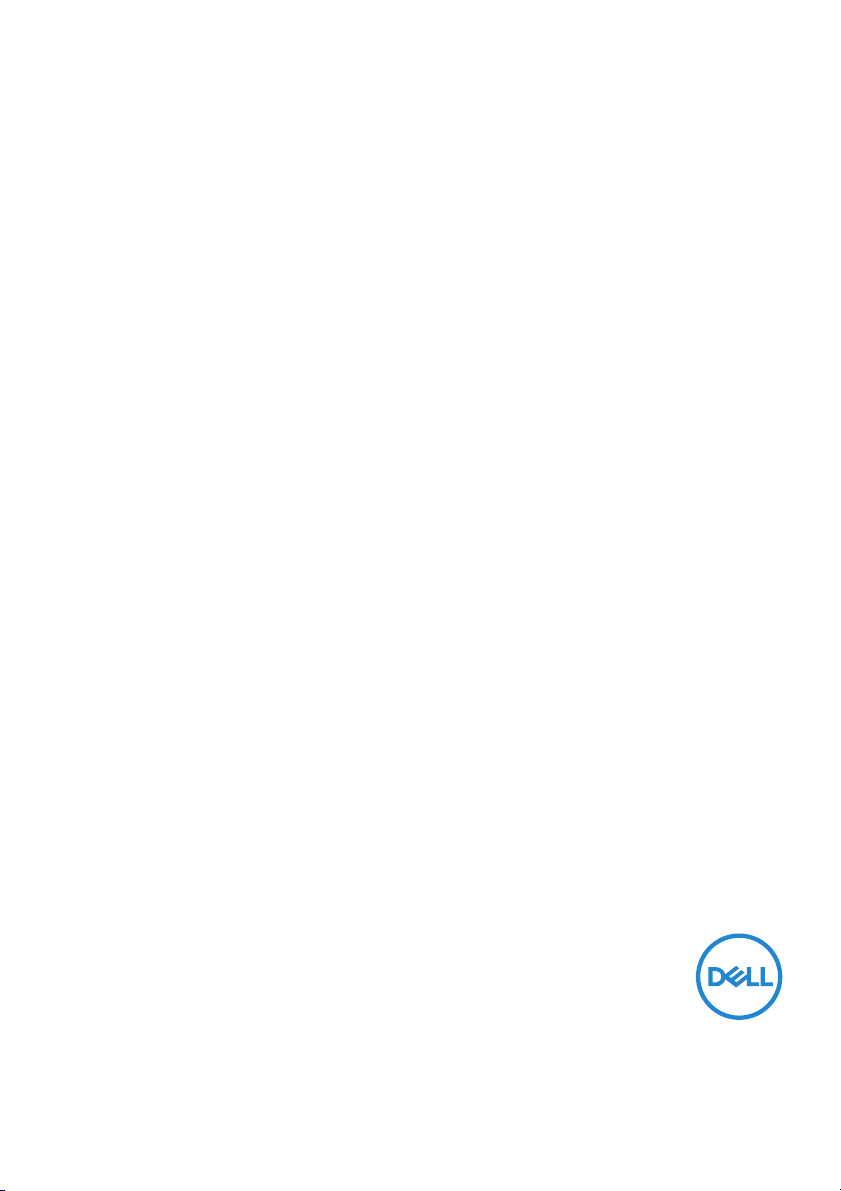
Màn hình Dell UltraSharp 27 4K
PremierColor—UP2720Q
Hướng Dẫn Người Sử Dụng
Dòng máy: UP2720Q
Dòng máy theo quy định: UP2720Qb
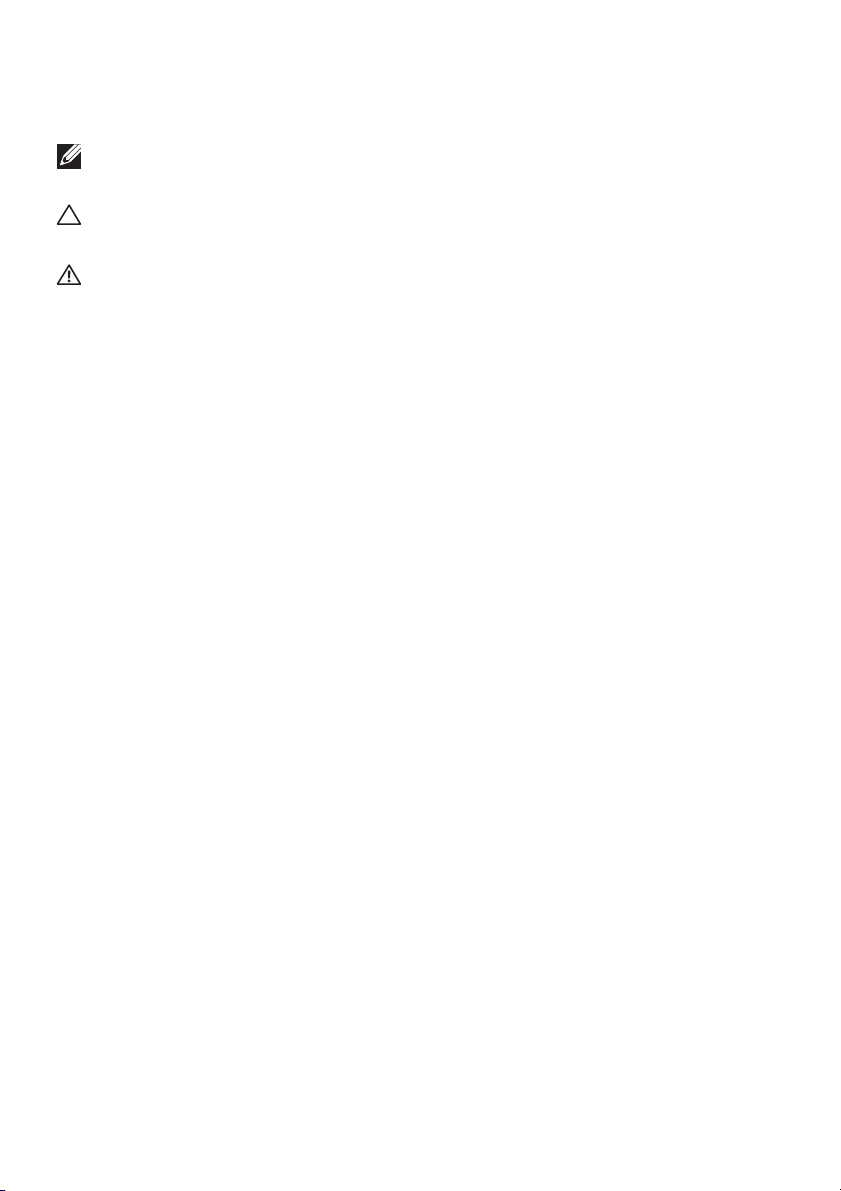
Chú ý, thận trọng và cảnh báo
LƯU Ý: Thông tin CHÚ Ý cho biết thông tin quan trọng giúp bạn tận
dụng tốt hơn máy tính của bạn.
THẬN TRỌNG: Thông tin THẬN TRỌNG chỉ báo khả năng hư hại đến
phần cứng hoặc mất dữ liệu nếu không làm theo các hướng dẫn.
CẢNH BÁO: Thông tin CẢNH BÁO chỉ báo tiềm ẩn bị hư hỏng tài sản,
bị thương hoặc tử vong.
Bản quyền © 2019 Dell Inc. Đã đăng ký bản quyền. Sản phẩm này được bảo vệ bởi luật bản
quyền và sở hữu trí tuệ Hoa Kỳ và quốc tế. Dell™ và logo Dell là thương hiệu của Dell Inc. tại Hoa
Kỳ và/hoặc các nước khác. Thunderbolt™ và logo Thunderbolt™ là thương hiệu của Intel Corporation
tại Hoa Kỳ và/hoặc các quốc gia khác. Tất cả các dấu hiệu và các tên khác được đề cập ở đây có
thể là thương hiệu đ
2019 - 10
Rev. A00
ã đăng ký của các công ty tương ứng.
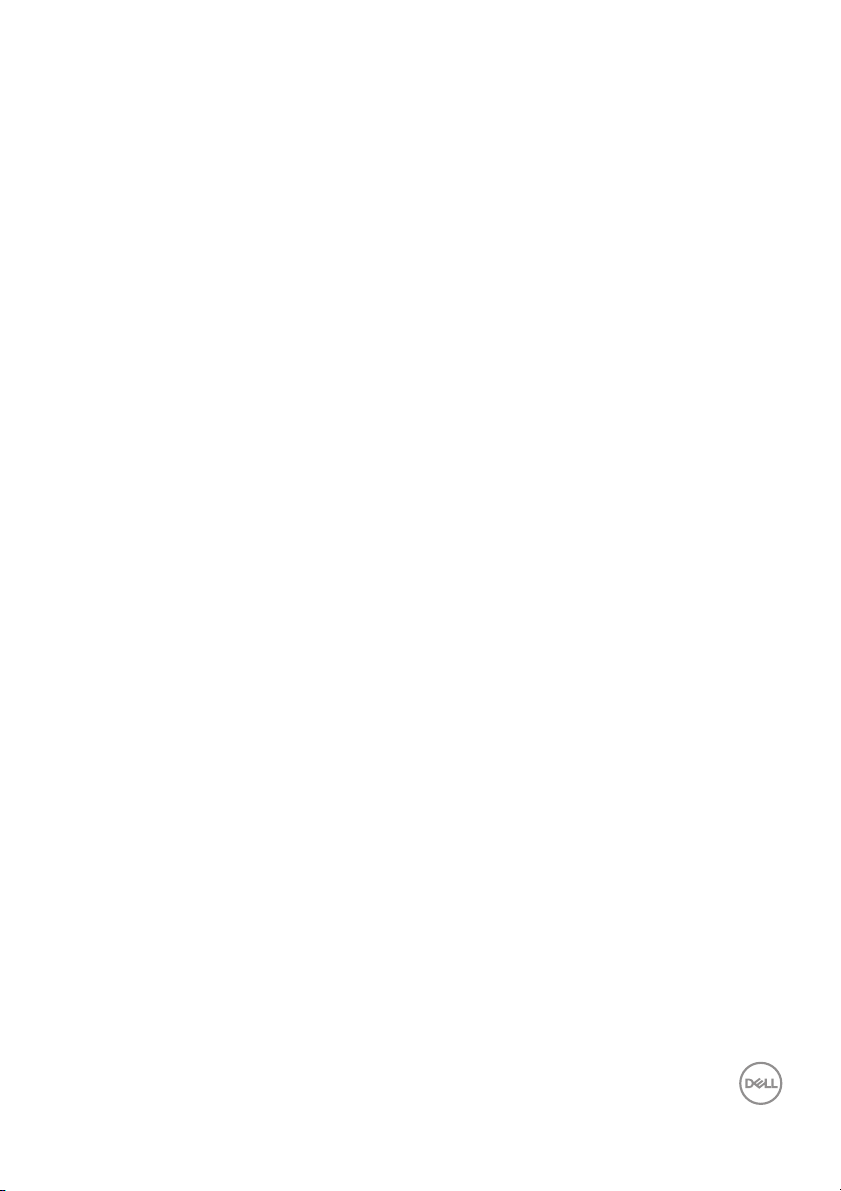
Nội dung
Thông Tin Về Màn Hình Của Bạn . . . . . . . . . . . . . . . 6
Thành phần trong hộp . . . . . . . . . . . . . . . . . . . . . . . . . . . . .6
Tính Năng Sản Phẩm. . . . . . . . . . . . . . . . . . . . . . . . . . . . . . .9
Nhận Biết Các Bộ Phận Và Điều Khiển . . . . . . . . . . . . . . .10
Nhìn Từ Trước . . . . . . . . . . . . . . . . . . . . . . . . . . . . . . . . . . . . . . . . . 10
Nhìn Từ Sau . . . . . . . . . . . . . . . . . . . . . . . . . . . . . . . . . . . . . . . . . . . 11
Nhìn Từ Dưới . . . . . . . . . . . . . . . . . . . . . . . . . . . . . . . . . . . . . . . . . . 12
Thông Số Màn Hình. . . . . . . . . . . . . . . . . . . . . . . . . . . . . . .14
Thông Số Màn Hình Phẳng . . . . . . . . . . . . . . . . . . . . . . . . . . . . . . . 14
Thông Số Độ Phân Giải . . . . . . . . . . . . . . . . . . . . . . . . . . . . . . . . . . 15
Chế độ video được hỗ trợ . . . . . . . . . . . . . . . . . . . . . . . . . . . . . . . 16
Chế độ hiển thị cài sẵn . . . . . . . . . . . . . . . . . . . . . . . . . . . . . . . . . . 16
Chế độ Truyền Phát Đa Luồng (MST) . . . . . . . . . . . . . . . . . . . . . . 17
Thông Số Điện . . . . . . . . . . . . . . . . . . . . . . . . . . . . . . . . . . . . . . . . . 17
Đặc Điểm Vật Lý. . . . . . . . . . . . . . . . . . . . . . . . . . . . . . . . . . . . . . . . 18
Đặc điểm vật lý (Tiếp theo) . . . . . . . . . . . . . . . . . . . . . . . . . . . . . . . 19
Chế Độ Quản Lý Điện . . . . . . . . . . . . . . . . . . . . . . . . . . . . . . . . . . . 20
Chỉ Định Chân . . . . . . . . . . . . . . . . . . . . . . . . . . . . . . . . . . . . . . . . . 21
Khả Năng Cắm và Chạy . . . . . . . . . . . . . . . . . . . . . . . . . . .23
Giao Diện Cổng Kết Nối Đa Dụng (USB) . . . . . . . . . . . . . .23
Đầu Nối USB Kết Nối Thiết Bị Ngoại Vi . . . . . . . . . . . . . . . . . . . . . 24
Đầu nối Thunderbolt™ 3 . . . . . . . . . . . . . . . . . . . . . . . . . . . . . . . . . 25
Cổng USB . . . . . . . . . . . . . . . . . . . . . . . . . . . . . . . . . . . . . . . . . . . . . 25
Chính Sách Điểm Ảnh Và Chất Lượng Màn Hình LCD . .26
Hướng Dẫn Bảo Trì . . . . . . . . . . . . . . . . . . . . . . . . . . . . . . .26
Vệ Sinh Màn Hình. . . . . . . . . . . . . . . . . . . . . . . . . . . . . . . . . . . . . . . 26
│ 3
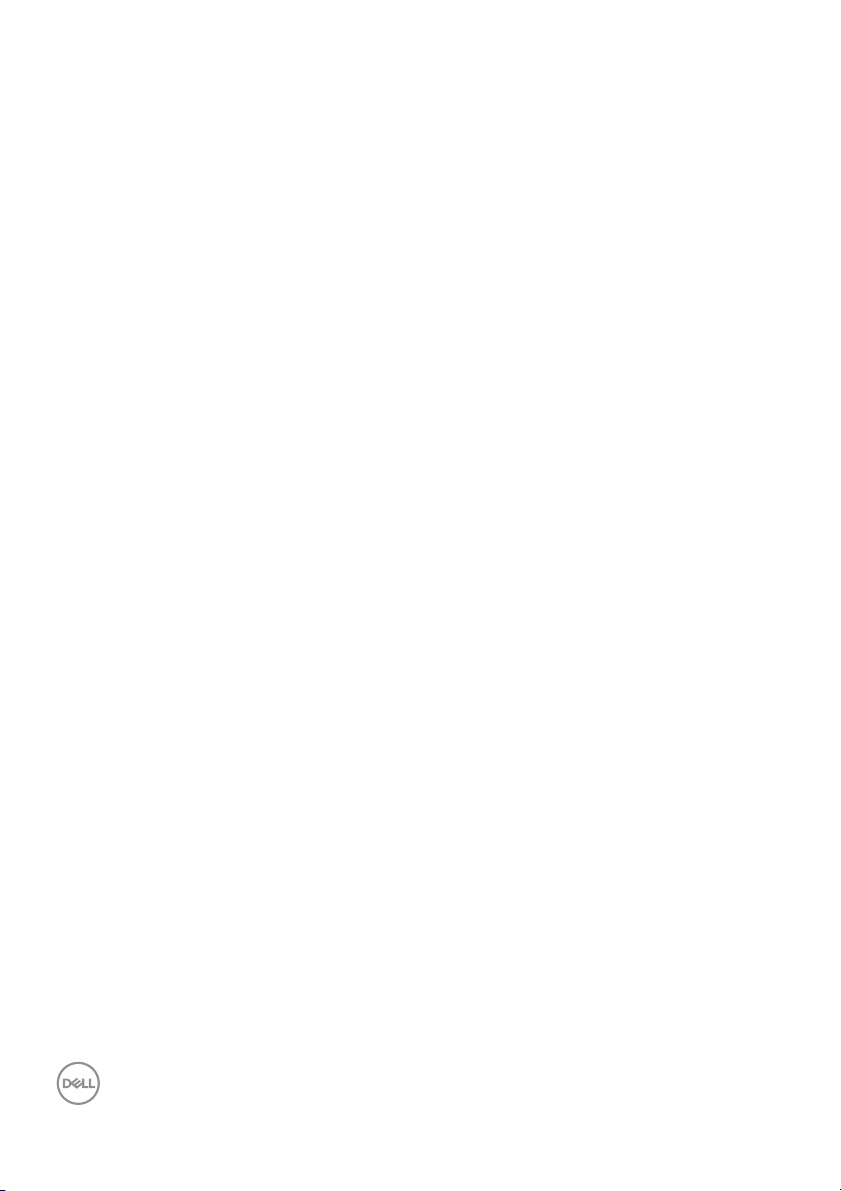
Lắp Màn Hình . . . . . . . . . . . . . . . . . . . . . . . . . . . . . . 27
Lắp Chân Đế. . . . . . . . . . . . . . . . . . . . . . . . . . . . . . . . . . . . .27
Gắn Khung che màn hình . . . . . . . . . . . . . . . . . . . . . . . . . .30
Kết Nối Màn Hình Của Bạn . . . . . . . . . . . . . . . . . . . . . . . . .31
Kết nối cáp HDMI . . . . . . . . . . . . . . . . . . . . . . . . . . . . . . . . . . . . . . . 32
Kết nối cáp DisplayPort (DP sang DP) . . . . . . . . . . . . . . . . . . . . . . 33
Kết nối cáp Thunderbolt™ 3 Active. . . . . . . . . . . . . . . . . . . . . . . . . 33
Kết nối màn hình có chức năng Truyền Phát Đa Luồng
Thunderbolt™ (MST) . . . . . . . . . . . . . . . . . . . . . . . . . . . . . . . . . . . . 34
Kết nối cáp USB Type-C vào Type-A . . . . . . . . . . . . . . . . . . . . . . . 35
Quản Lý Cáp Của Bạn . . . . . . . . . . . . . . . . . . . . . . . . . . . . .36
Tháo Chân Đế Màn Hình . . . . . . . . . . . . . . . . . . . . . . . . . . .37
Giá Đỡ Treo Tường (Tùy Chọn) . . . . . . . . . . . . . . . . . . . . .38
Sử Dụng Màn Hình. . . . . . . . . . . . . . . . . . . . . . . . . . 39
Bật Nguồn Màn Hình . . . . . . . . . . . . . . . . . . . . . . . . . . . . . .39
Sử Dụng Điều Khiển Trên Bảng Điều Khiển Trước . . . . .39
Nút Bảng Điều Khiển Phía Trước . . . . . . . . . . . . . . . . . . . . . . . . . . 41
Sử Dụng Menu Hiển Thị Trên Màn Hình (OSD). . . . . . . . .42
Truy Cập Hệ Thống Menu . . . . . . . . . . . . . . . . . . . . . . . . . . . . . . . . 42
Thông Báo Cảnh Báo OSD. . . . . . . . . . . . . . . . . . . . . . . . . . . . . . . . 63
Cài Đặt Độ Phân Giải Tối Đa . . . . . . . . . . . . . . . . . . . . . . . .66
Thực hiện hiệu chuẩn màu . . . . . . . . . . . . . . . . . . . . . . . . .67
Sử dụng menu OSD . . . . . . . . . . . . . . . . . . . . . . . . . . . . . . . . . . . . . 67
Sử dụng Phím tắt với tín hiệu video . . . . . . . . . . . . . . . . . . . . . . . . 68
Sử dụng Phím tắt không có tín hiệu video. . . . . . . . . . . . . . . . . . . 69
Dừng quá trình hiệu chuẩn. . . . . . . . . . . . . . . . . . . . . . . . .70
Thực hiện xác thực màu . . . . . . . . . . . . . . . . . . . . . . . . . . .71
Sử dụng menu OSD . . . . . . . . . . . . . . . . . . . . . . . . . . . . . . . . . . . . . 71
Sử dụng phím tắt không có tín hiệu video . . . . . . . . . . . . . . . . . . . 72
Dừng Quá trình xác thực . . . . . . . . . . . . . . . . . . . . . . . . . .73
4 │
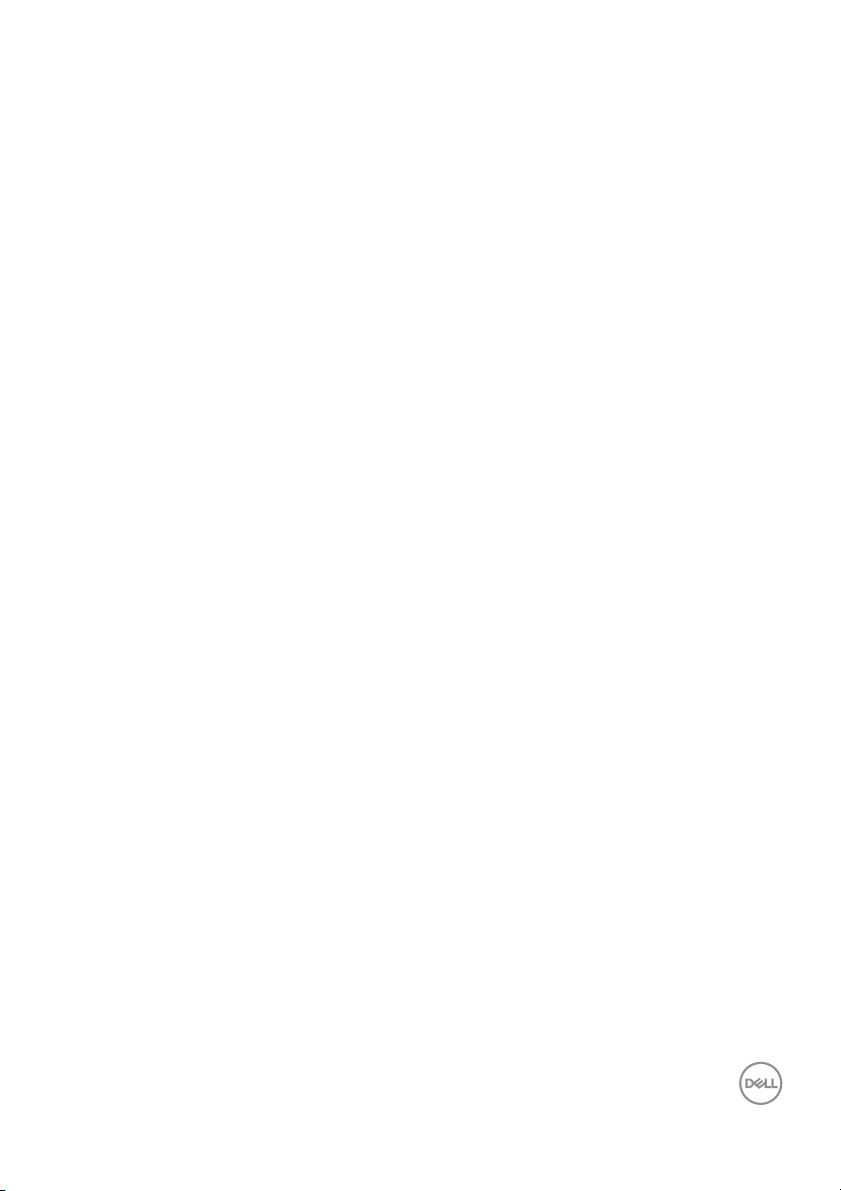
Sử dụng Nghiêng, Xoay và Kéo Thẳng . . . . . . . . . . . . . . .74
Nghiêng, Xoay . . . . . . . . . . . . . . . . . . . . . . . . . . . . . . . . . . . . . . . . . 74
Kéo Thẳng . . . . . . . . . . . . . . . . . . . . . . . . . . . . . . . . . . . . . . . . . . . . 75
Xoay màn hình . . . . . . . . . . . . . . . . . . . . . . . . . . . . . . . . . . . . . . . . . 75
Khắc phục sự cố . . . . . . . . . . . . . . . . . . . . . . . . . . . 77
Tự kiểm tra . . . . . . . . . . . . . . . . . . . . . . . . . . . . . . . . . . . . . .77
Chẩn đoán tích hợp. . . . . . . . . . . . . . . . . . . . . . . . . . . . . . .78
Sạc Luôn bật USB Type-C (Thunderbolt™). . . . . . . . . . . .79
Các vấn đề phổ biến . . . . . . . . . . . . . . . . . . . . . . . . . . . . . .80
Vấn Đề Cụ Thể Theo Sản Phẩm . . . . . . . . . . . . . . . . . . . . .83
Vần Đề Cụ Thể Với Cổng Kết Nối Đa Dụng (USB) . . . . . .85
Phụ lục. . . . . . . . . . . . . . . . . . . . . . . . . . . . . . . . . . . . 88
Thông Báo FCC (Chỉ U.S) Và Thông Tin Quy Định
Khác . . . . . . . . . . . . . . . . . . . . . . . . . . . . . . . . . . . . . . . . . . .88
Liên hệ với Dell . . . . . . . . . . . . . . . . . . . . . . . . . . . . . . . . . .88
Mua cáp Thunderbolt™ 3 Passive . . . . . . . . . . . . . . . . . . .89
│ 5
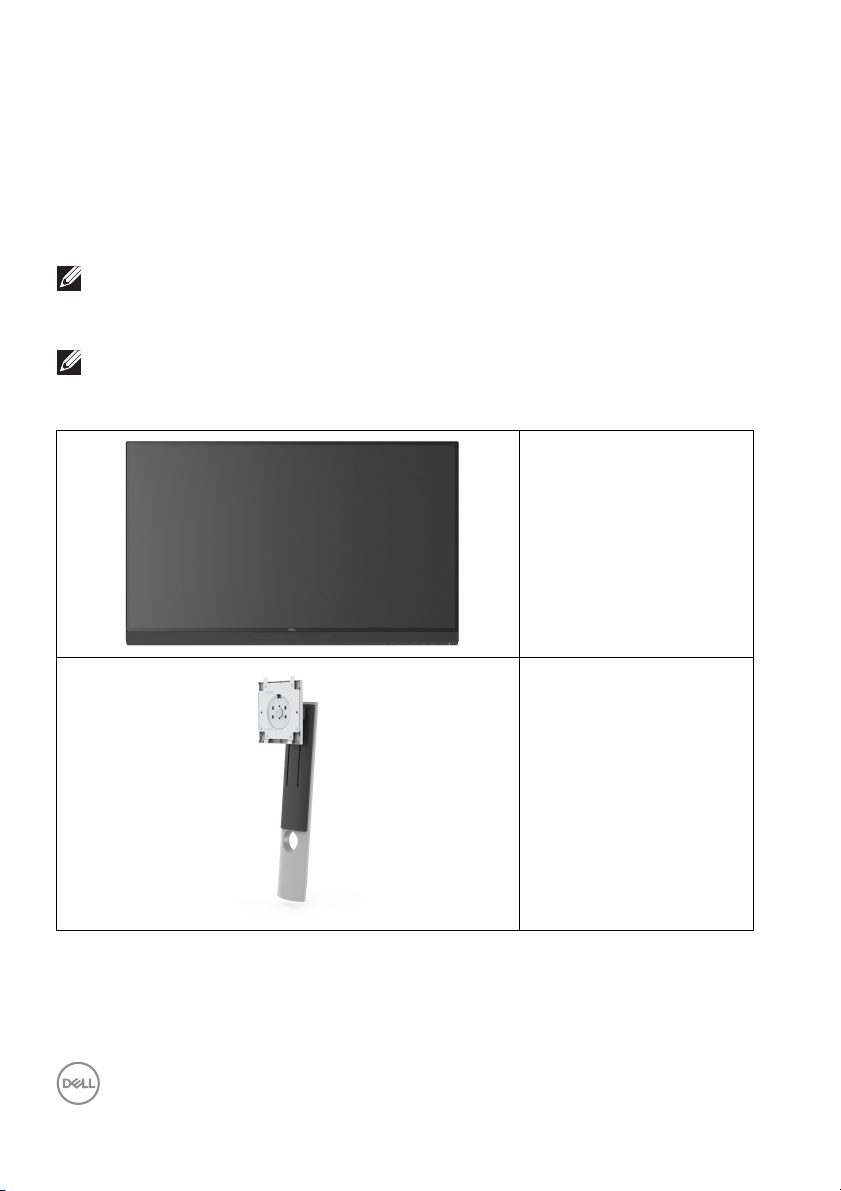
Thông Tin Về Màn Hình Của Bạn
Thành phần trong hộp
Màn hình của bạn có các phụ kiện đi kèm được nêu dưới đây. Đảm bảo bạn
nhận được tất cả các phụ kiện và Liên hệ với Dell kiểm tra xem có phần nào
bị thiếu không.
LƯU Ý: Một số phụ kiện có thể là tùy chọn và có thể không được giao
kèm với màn hình của bạn. Một số tính năng hoặc nội dung đa
phương tiện có thể không có ở một số
LƯU Ý: Để lắp với chân đế khác, hãy tham khảo hướng dẫn lắp đặt
chân đế tương ứng để được hướng dẫn lắp đặt.
nước.
Màn hình
Bộ nâng chân đế
6 │ Thông Tin Về Màn Hình Của Bạn
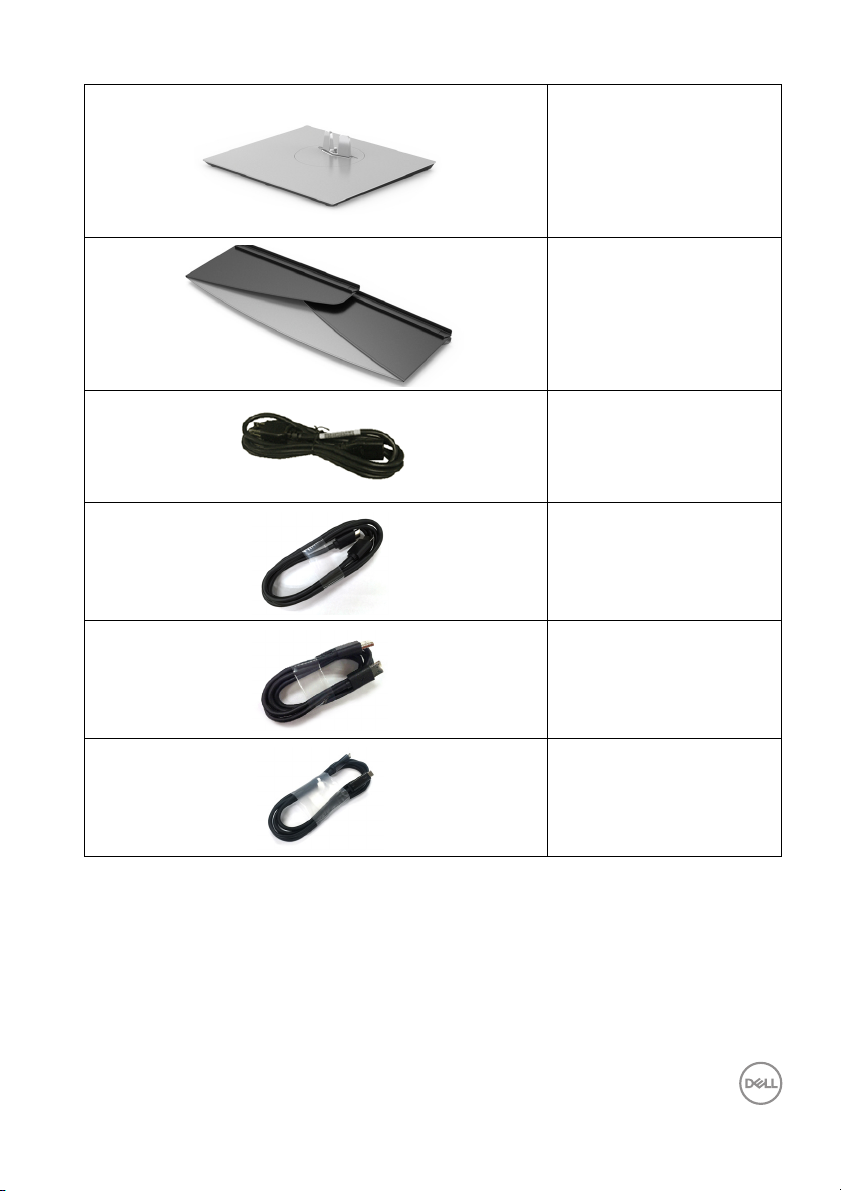
Bệ chân đế
Khung che màn hình
Cáp Nguồn (Khác nhau
tùy theo quốc gia)
Cáp HDMI
Cáp DP (DP sang DP)
Cáp Thunderbolt™ 3
(USB Type-C) Active
Thông Tin Về Màn Hình Của Bạn │ 7
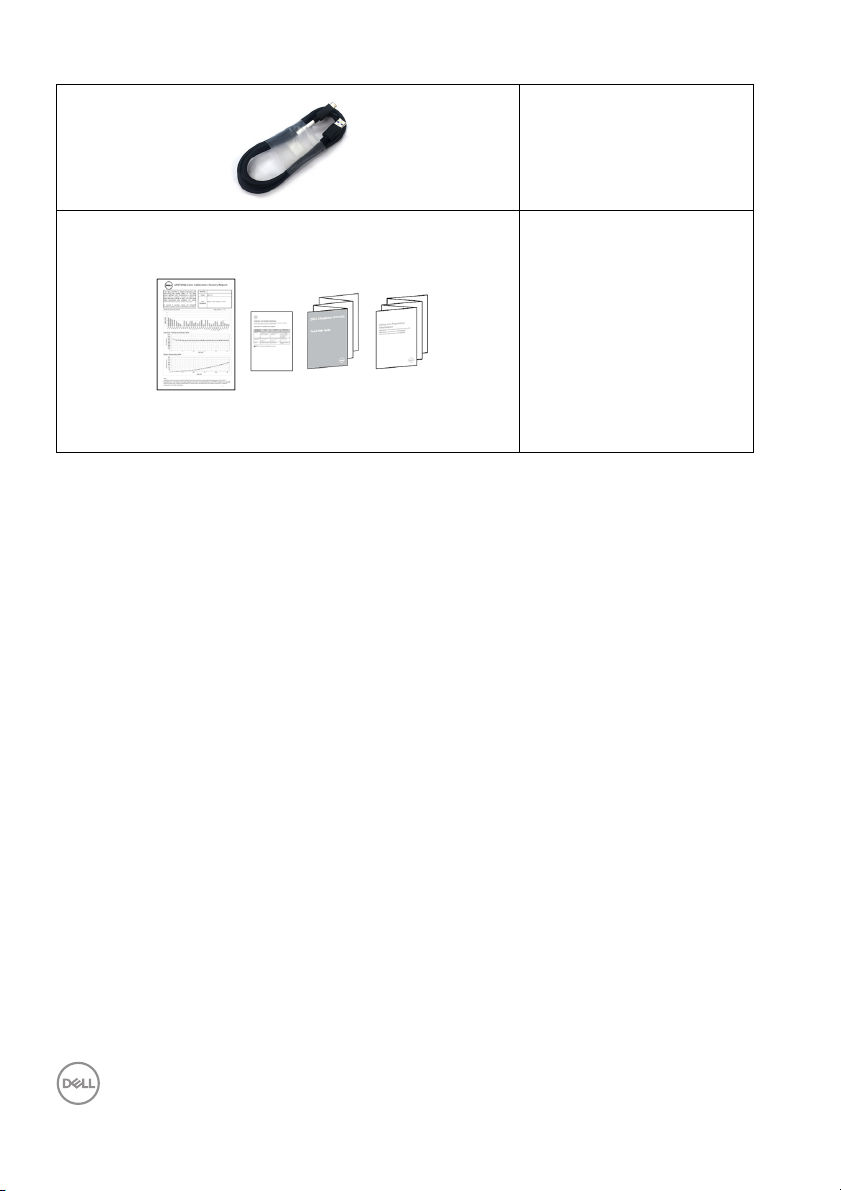
Cáp USB Type-C vào
Type-A
• Báo Cáo Hiệu Chuẩn
Nhà Máy
•Bảng hiệu chuẩn và
xác thực
•Hướng Dẫn Cài Đặt
Nhanh
• Thông Tin An Toàn,
Môi Trường Và Quy
Định
8 │ Thông Tin Về Màn Hình Của Bạn
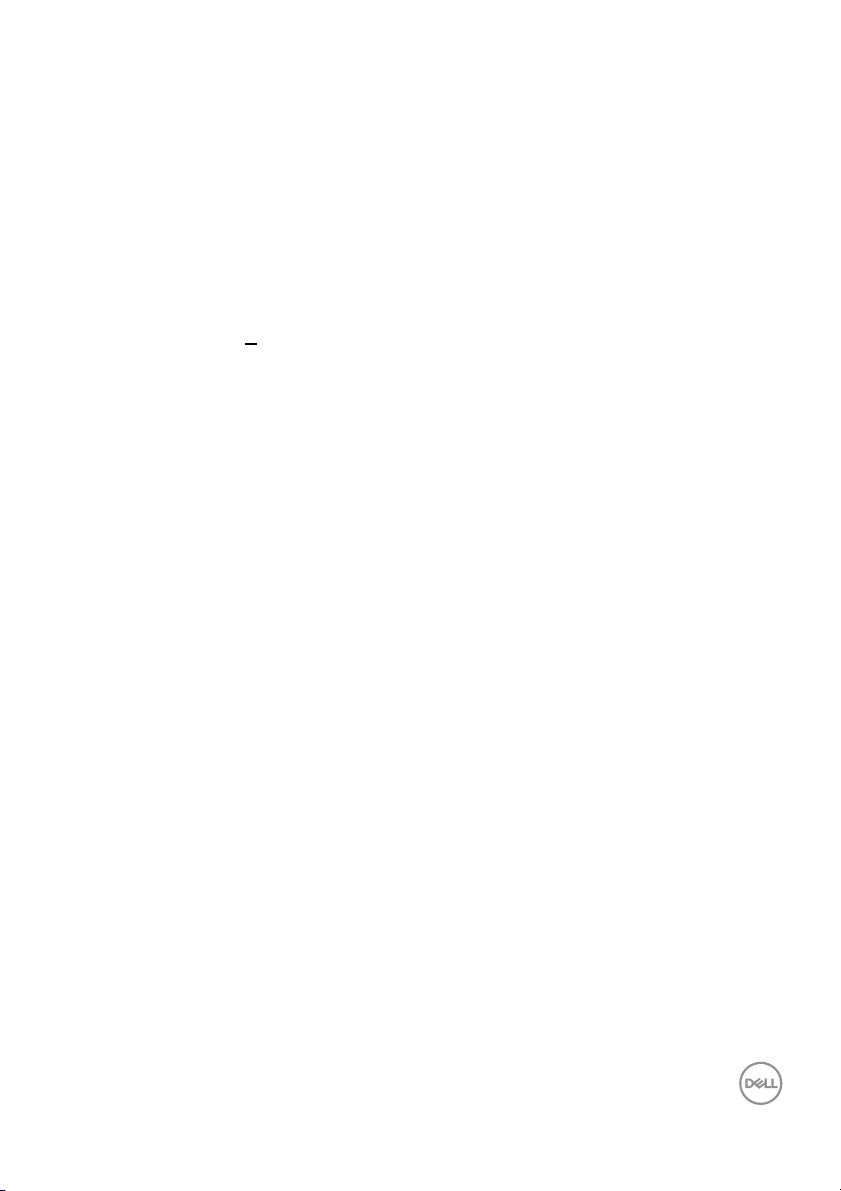
Tính Năng Sản Phẩm
Màn hình phẳng Dell UP2720Q có Bán Dẫn Màng Mỏng (TFT), ma trận chủ
động, Màn Hình Hiển Thị Tinh Thể Lỏng (LCD), và đèn nền LED. Tính năng
màn hình gồm có:
• Vùng hiển thị nhìn được là 68,47 cm (27-inch) (đo chéo).
Độ phân giải 3840 x 2160 (16:9), có thể hỗ trợ toàn màn hình cho độ phân
giải thấp hơn.
• Góc nhìn rộng cho phép nhìn từ vị trí ngồi hoặc đứng.
• Gam màu của CIE1931 Adobe 100% và CIE1976 DCI-P3 98% với Delta
E trung bình <
•Hỗ trợ các nguồn HDMI, DP và Thunderbolt™ 3.
•Kết nối HDMI, DP, và Thunderbolt™ 3 hỗ trợ màu 10-bit ở 60 Hz.
•Một Thunderbolt™ 3 cấp nguồn (Lên tới 90 W) cho notebook tương thích
trong khi tiếp nhận tín hiệu video và dữ liệu.
•Chức năng Hiệu chỉnh màu tích hợp.
•Khả năng vận chuyển đa luồng (MST) thông qua kết nối Thunderbolt™ 3.
• Nghiêng, xoay, xoay quanh trục và khả năng điều chỉnh kéo thẳng.
• Mép vát siêu mỏng làm giảm khoảng cách mép vát khi sử dụng đa màn
hình, cho phép dễ dàng thiế
• Chân đế tháo rời và lỗ lắp 100 mm theo quy định của Hiệp Hội Tiêu
Chuẩn Điện Tử Video (VESA™) mang tới giải pháp lắp ráp linh hoạt.
•Khả năng cắm và chạy nếu được hệ thống của bạn hỗ trợ.
• Điều chỉnh được Hiển Thị Trên Màn Hình (OSD) để dễ dàng thiết lập và
tối ưu hóa màn hình.
•Hỗ tr
• Khe khóa an toàn.
•Sử dụng 0,5 W điện chờ khi ở chế độ ngủ.
•Hỗ trợ chế độ Chọn Picture by Picture (PBP).
•Tối ưu khả năng làm dịu mắt với màn hình không nhấp nháy.
ợ Menu, nút Nguồn và Khóa màu thông qua OSD.
2.
t lập để có trải nghiệm xem đẹp mắt.
Thông Tin Về Màn Hình Của Bạn │ 9
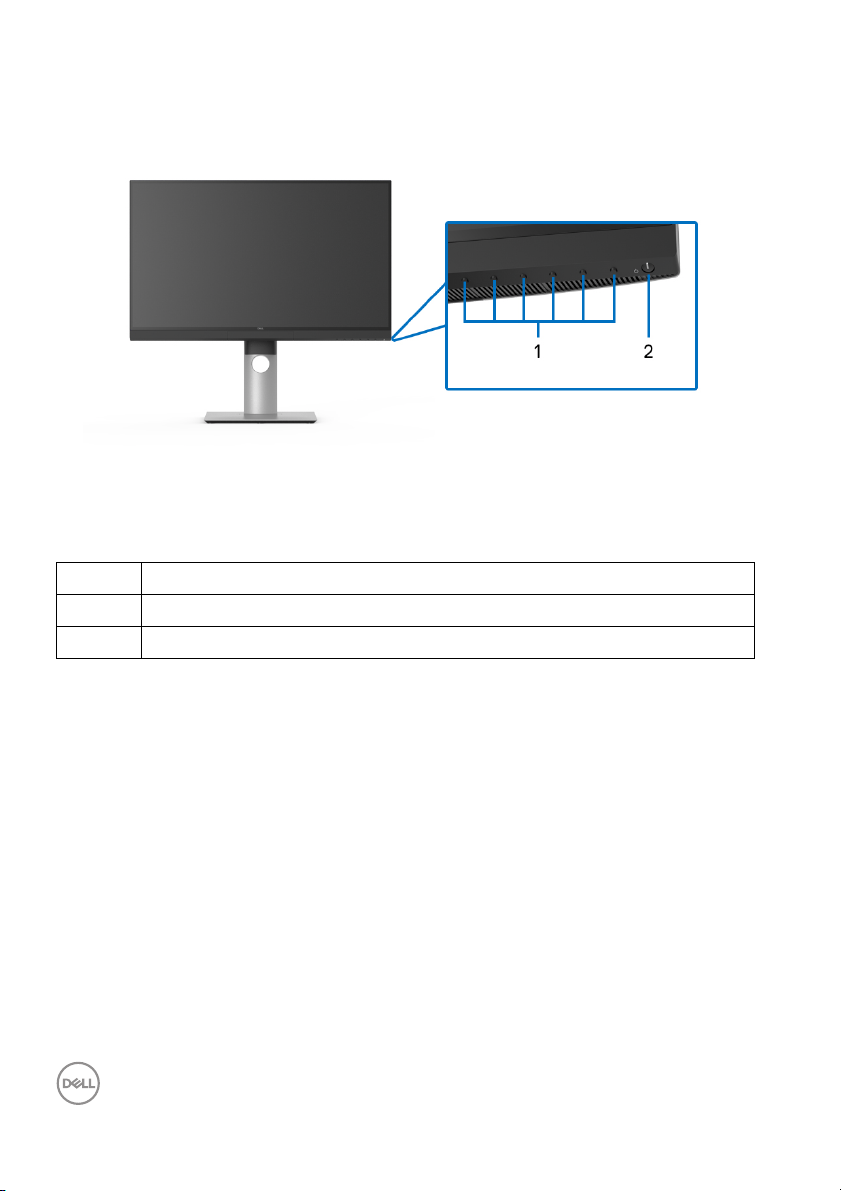
Nhận Biết Các Bộ Phận Và Điều Khiển
Nhìn Từ Trước
Điều khiển trên bảng điều
khiển phía trước
Nhãn Mô tả
1 Nút chức năng (Để biết thêm thông tin, xem Sử Dụng Màn Hình)
2 Nút Bật/Tắt nguồn (có chỉ báo đèn LED)
10 │ Thông Tin Về Màn Hình Của Bạn
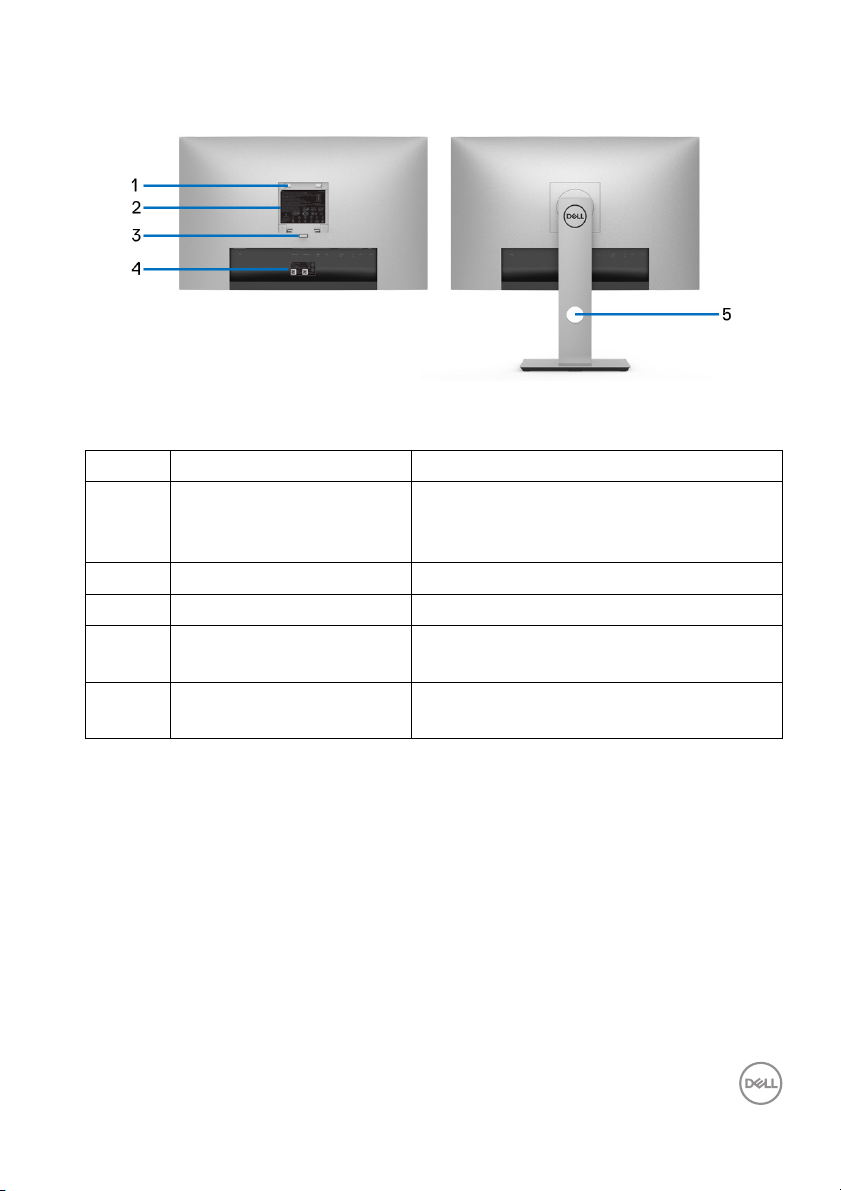
Nhìn Từ Sau
Nhìn từ sau có và không có chân đế
Nhãn Mô tả Sử dụng
1 Lỗ lắp VESA (100 mm x
100 mm - Nắp VESA lắp
phía sau)
2 Nhãn quy định Liệt kê các phê chuẩn theo quy định.
3 Nút nhả chân đế Nhả chân đế khỏi màn hình.
4 Mã vạch, số sê-ri và
nhãn Thẻ dịch vụ
5 Khe quản lý cáp Sử dụng để quản lý dây cáp bằng cách
Màn hình treo tường sử dụng bộ treo
tường tương thích VESA (100 mm x
100 mm).
Tham khảo nhãn này nếu bạn cần liên
hệ với Dell để được hỗ trợ kỹ thuật.
đặt chúng vào qua khe.
Thông Tin Về Màn Hình Của Bạn │ 11
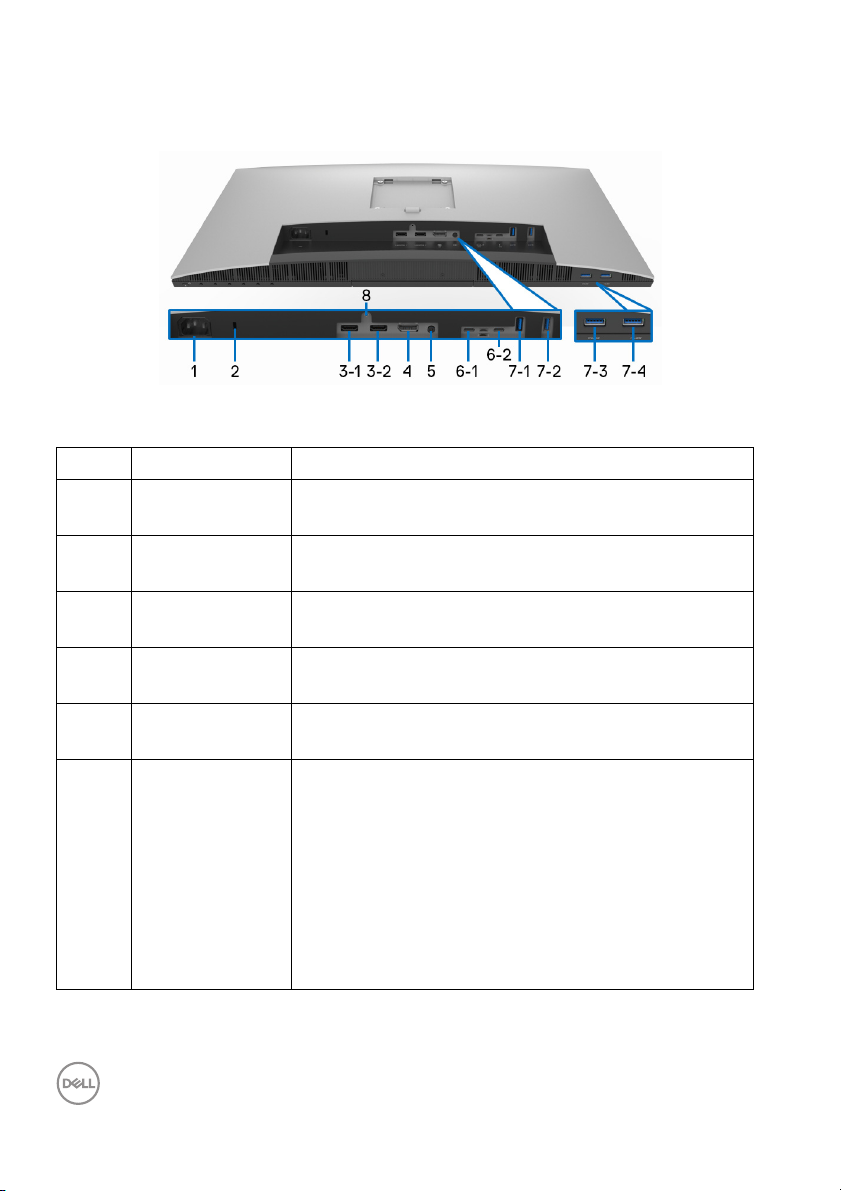
Nhìn Từ Dưới
Nhìn từ dưới không có chân đế
Nhãn Mô tả Sử dụng
1 Đầu nối nguồn ACKết nối cáp nguồn (đi kèm với màn hình của bạn).
2 Khe khóa an
toàn
3
Đầu nối cổng
(1, 2)
HDMI
4 Đầu nối vào
DisplayPort
5 Đường ra âm
thanh
6-1 Cổng kết nối
máy tính
Thunderbolt™ 3
(USB Type-C)
Giữ an toàn màn hình với khóa an toàn (không có
kèm khóa an toàn).
Kết nối máy tính với cáp HDMI.
Kết nối máy tính với cáp DP.
Kết nối với loa.*
Kế
t nối cáp Thunderbolt™ 3 Active đi kèm với màn
hình vào máy tính hoặc thiết bị di động. Cổng này
hỗ trợ công nghệ cấp nguồn USB Power Delivery
(Lên tới 90 W), Dữ liệu, và tín hiệu video
DisplayPort.
Cổng Thunderbolt™ 3 hỗ trợ Chế độ thay thế
DP1.4 với độ phân giải tối đa 3840 x 2160 ở
60 Hz, PD 20 V/4.5 A, 15 V/3 A, 9 V/3 A, và 5 V/
3A.
12 │ Thông Tin Về Màn Hình Của Bạn
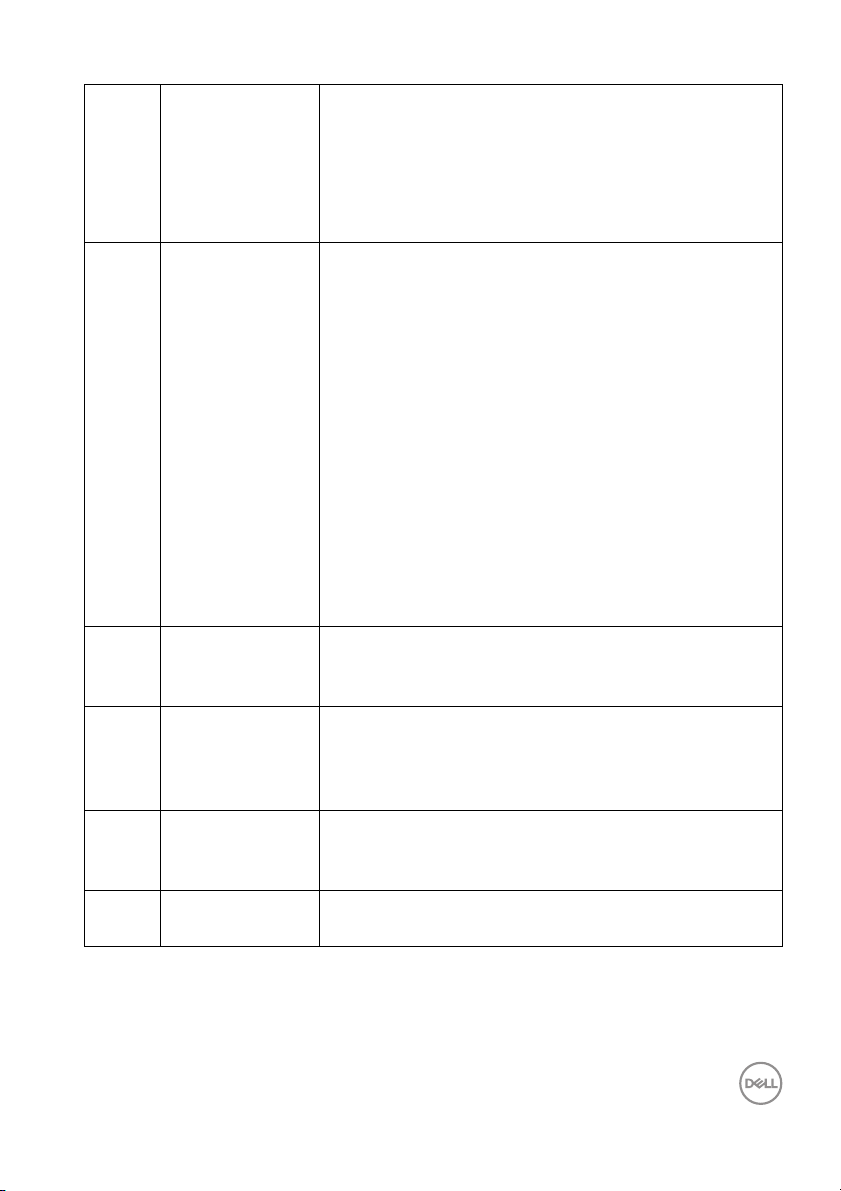
6-2 Cổng
Thunderbolt™ 3
kết nối thiết bị
ngoại vi
(USB Type-C)
7
Cổng kết nối
(1, 2)
7-3 Cổng USB 3.2
7-4 Cổng kết nối
thiết bị ngoại vi
USB 3.2 Gen2
Gen 1 kết nối
thi
ết bị ngoại vi
có sạc nguồn
thiết bị ngoại vi
USB 3.2 Gen1
8 Tính năng khóa
chân đế
Thunderbolt™ 3 hỗ trợ MST (Truyền Phát Đa
Luồng). Để kích hoạt MST, xem hướng dẫn trên
phần "Kết nối màn hình có chức năng Truyền
Phát Đa Luồng Thunderbolt™ (MST)".
LƯU Ý: Thunderbolt™ 3 không được hỗ trợ ở các
phiên bản Windows trước Windows 10.
Kết nối cáp Thunderbolt™ 3 Active đi kèm với màn
hình vào máy tính, thi
hai hoặc thiết bị Thunderbolt™ khác. Cổng này hỗ
trợ công nghệ cấp nguồn USB Power Delivery
(Lên tới 15 W, PD 5 V/3 A), Dữ liệu, và tín hiệu
video DisplayPort.
Thunderbolt™ 3 hỗ trợ MST (Truyền Phát Đa
Luồng). Để kích hoạt MST, xem hướng dẫn trên
phần "Kết nối màn hình có chức năng Truyền
Phát Đa Luồng Thunderbolt™ (MST)".
LƯU Ý: Đối với Notebook và các thiết bị khác cần
công suất lớn hơn 15 W, nên kết nố
điện khác để cấp nguồn hoặc sạc thiết bị của bạn.
LƯU Ý: Thunderbolt™ 3 không được hỗ trợ ở các
phiên bản Windows trước Windows 10.
Kết nối thiết bị USB. Bạn chỉ có thể sử dụng đầu
nối này sau khi đã kết nối cáp USB vào máy tính.**
Kết nối để sạc thiết bị của bạn.
Kết nối thiết bị USB. Bạn chỉ có thể sử dụng đầu
nối này sau khi đã kết nối cáp USB vào máy tính.**
Để khóa chân đế với màn hình, sử dụng vít M3 x
6mm (vít không được đi kèm).
ết bị di động, màn hình thứ
i với nguồn
* Sử dụng tai nghe không được hỗ trợ cho đầu nối ra đường âm thanh.
Thông Tin Về Màn Hình Của Bạn │ 13

** Để tránh nhiễu tín hiệu, khi thiết bị USB không dây đã được kết nối vào cổng
USB kết nối thiết bị ngoại vi, KHÔNG khuyến khích kết nối bất kỳ thiết bị USB
nào khác vào (các) cổng ở gần.
Thông Số Màn Hình
Thông Số Màn Hình Phẳng
Kiểu UP2720Q
Kiểu màn hình Ma trận chủ động - TFT LCD
Công nghệ màn hình Loại In-Plane Switching
Tỷ lệ khung hình 16:9
Hình ảnh xem được
Chéo
Vùng Hoạt Động,
Ngang
Vùng Hoạt Động, Dọc
Diện tích
Khoảng cách điểm ảnh 0,1554 mm x 0,1554 mm
Điểm ảnh mỗi inch 163
Góc nhìn Thông thường 178° (dọc)
Công suất chiếu sáng 250 cd/m² (thông thường)
Tỷ lệ tương phản 1300 đến 1 (thông thường)
Lớp phủ bản mặtChống lóa với lớp phủ cứng 3H
Đèn nềnHệ thống đèn mép LED trắng
Thời gian phản hồi • 6 ms xám đến xám ở Chế độ Fast (Nhanh)
Độ sâu màu 1,07 tỷ màu (10 bit thực)
Gam màu CIE1931 Adobe 100%
68,47 mm (27 in.)
596,74 mm (23,49 in.)
335,66 mm (13,21 in.)
200301 mm
Thông thường 178° (ngang)
• 8 ms xám đến xám ở Chế độ
thường)
CIE1976 DCI-P3 98%
CIE1976 BT.2020 80%
2
(310,47 in.2)
Normal (Bình
14 │ Thông Tin Về Màn Hình Của Bạn
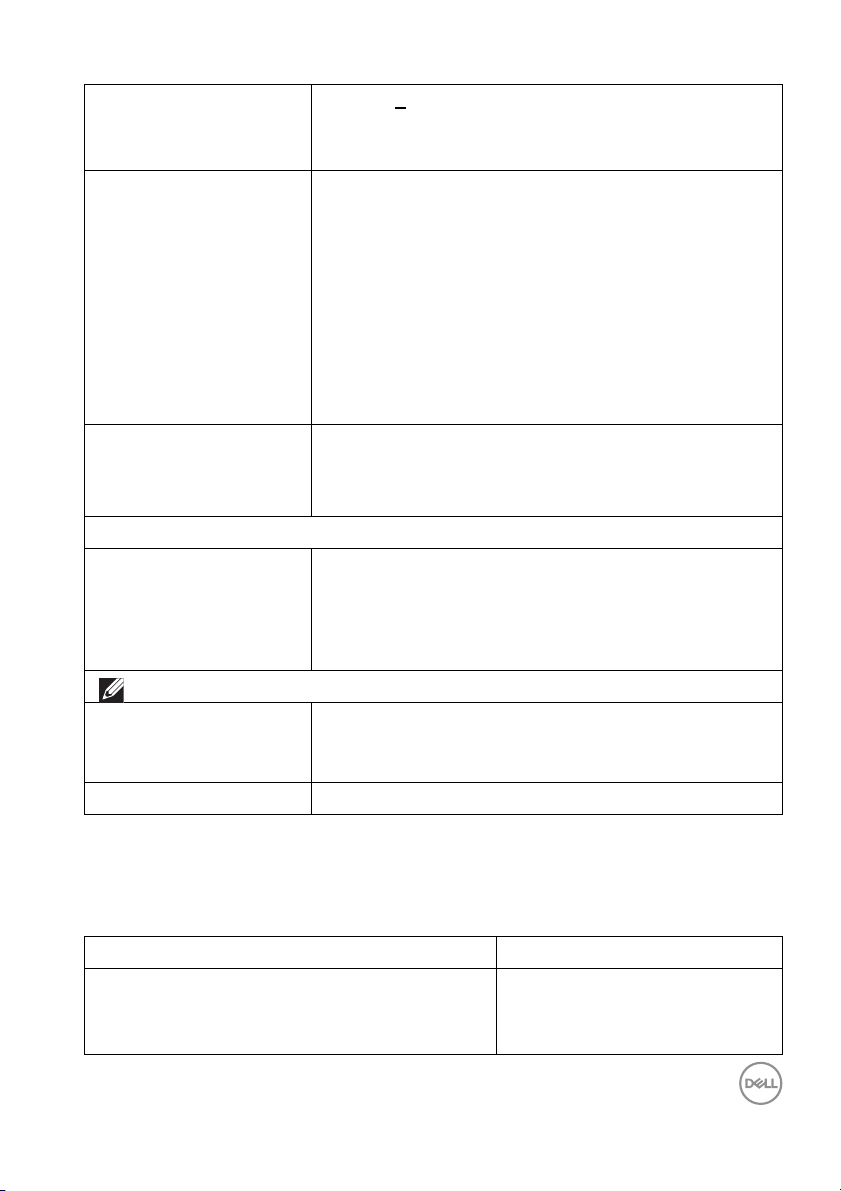
Độ chính xác hiệu
chỉnh
Delta E <
LƯU Ý: Chỉ dành cho CIE1931 Adobe 100% và
2 (trung bình)
CIE1976 DCI-P3 98%.
Kết nối • 1 x DP 1.4 (HDCP 2.2)
• 2 x HDMI 2.0 (HDCP 2.2)
• 1 x Cổng kết nối máy tính Thunderbolt™ 3
(DP1.4)
• 1 x Cổng kết nối thiết bị ngoại vi Thunderbolt™ 3
(DP1.4)
• 2 x Cổng kết nối thiết bị ngoại vi USB 3.2 Gen2
• 2 x Cổng kết nối thiết bị ngoại vi USB 3.2 Gen1
(1 x BC1.2 khả năng sạc ở 2 A (tối đa))
Độ rộng viền (mép màn
hình đến vùng hoạt
động)
Khả năng đi
ều chỉnh
Chân chỉnh chiều cao
Nghiêng
Khớp xoay
Trục
LƯU Ý: Không gắn ngược hướng ngang (180°) vì nó có thể làm hỏng màn hình.
Tương Thích Dell
7,6 mm (Trên cùng)
7,6 mm (Trái/Phải)
27,1 mm (Dưới)
130 mm
-5° đến 21°
-45° đến 45°
-90° đến 90°
Có
Display Manager
(DDM)
An ninh Khe khóa bảo mật (khóa cáp bán riêng)
Thông Số Độ Phân Giải
Kiểu UP2720Q
Phạm vi quét ngang
15 kHz đến 135 kHz (tự động)
(Chế độ thay thế HDMI & DP &
Thunderbolt™ 3)
Thông Tin Về Màn Hình Của Bạn │ 15
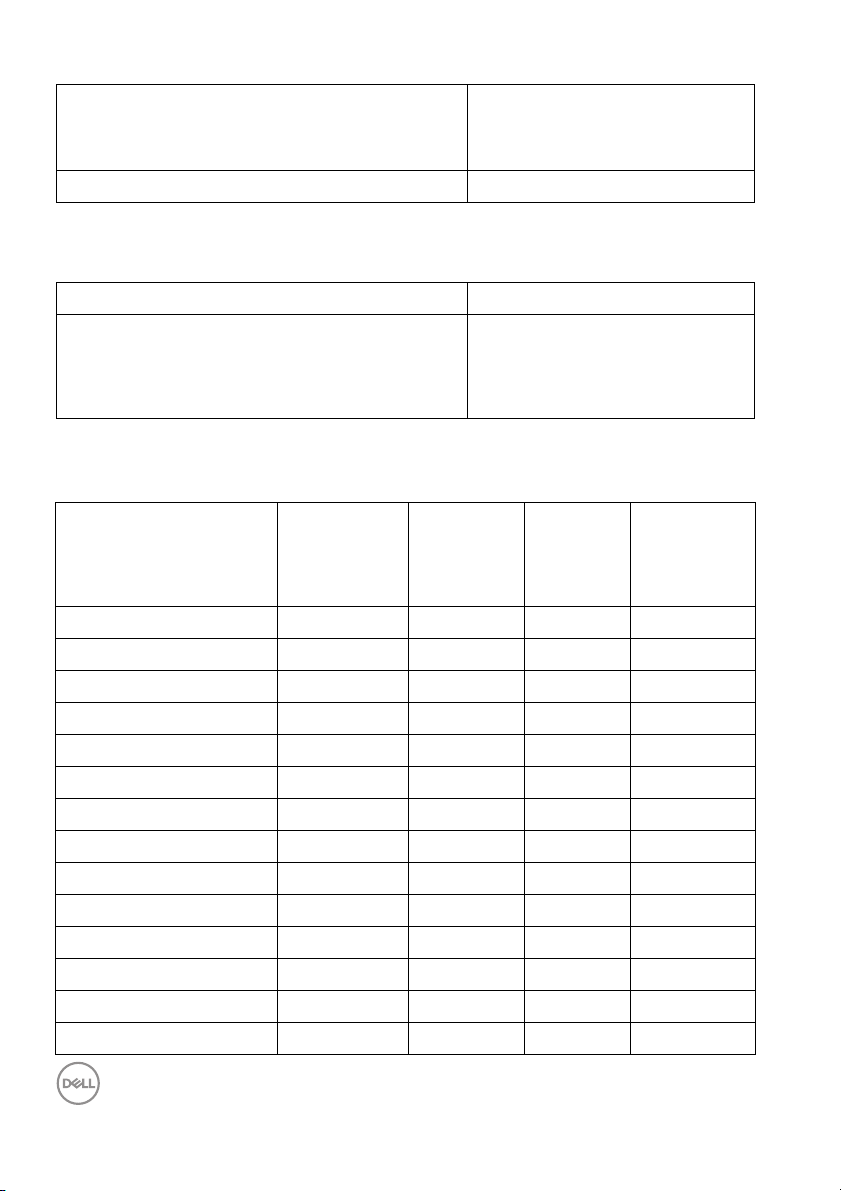
Phạm vi quét dọc
(Chế độ thay thế HDMI & DP &
Thunderbolt™ 3)
Độ phân giải cài đặt sẵn tối đa 3840 x 2160 ở 60 Hz
Chế độ video được hỗ trợ
Kiểu UP2720Q
Khả năng phát video (phát HDMI) 480p, 576p, 720p, 1080i,
Chế độ hiển thị cài sẵn
23 Hz đến 86 Hz (tự động)
1080p, QHD, UHD (Chế độ
xen kẽ không được hỗ trợ
trong chế độ PBP)
Chế độ Hiển thị Tần số quét
ngang (kHz)
VESA, 640 x 480 31,5 59,9 25,2 -/VESA, 640 x 480 37,5 75,0 31,5 -/VESA, 720 x 400 31,5 70,1 28,3 -/+
VESA, 800 x 600 37,9 60,3 40,0 +/+
VESA, 800 x 600 46,9 75,0 49,5 +/+
VESA, 1024 x 768 48,4 60,0 65,0 -/VESA, 1024 x 768 60,0 75,0 78,8 +/+
VESA, 1152 x 864 67,5 75,0 108,0 +/+
VESA, 1280 x 1024 64,0 60,0 108,0 +/+
VESA, 1280 x 1024 80,0 75,0 135,0 +/+
VESA, 1600 x 1200 75,0 60,0 162,0 +/+
VESA, 1920 x 1080 67,5 60,0 148,5 +/+
VESA, 2048 x 1280 - R 78,9 59,9 174,3 +/VESA, 2048 x 1440 - R 88,8 60,0 241,5 +/-
Tần số
quét dọc
(Hz)
Đồng Hồ
Điểm
Ảnh
(MHz)
Cực Đồng
Bộ (Ngang/
Dọc)
16 │ Thông Tin Về Màn Hình Của Bạn
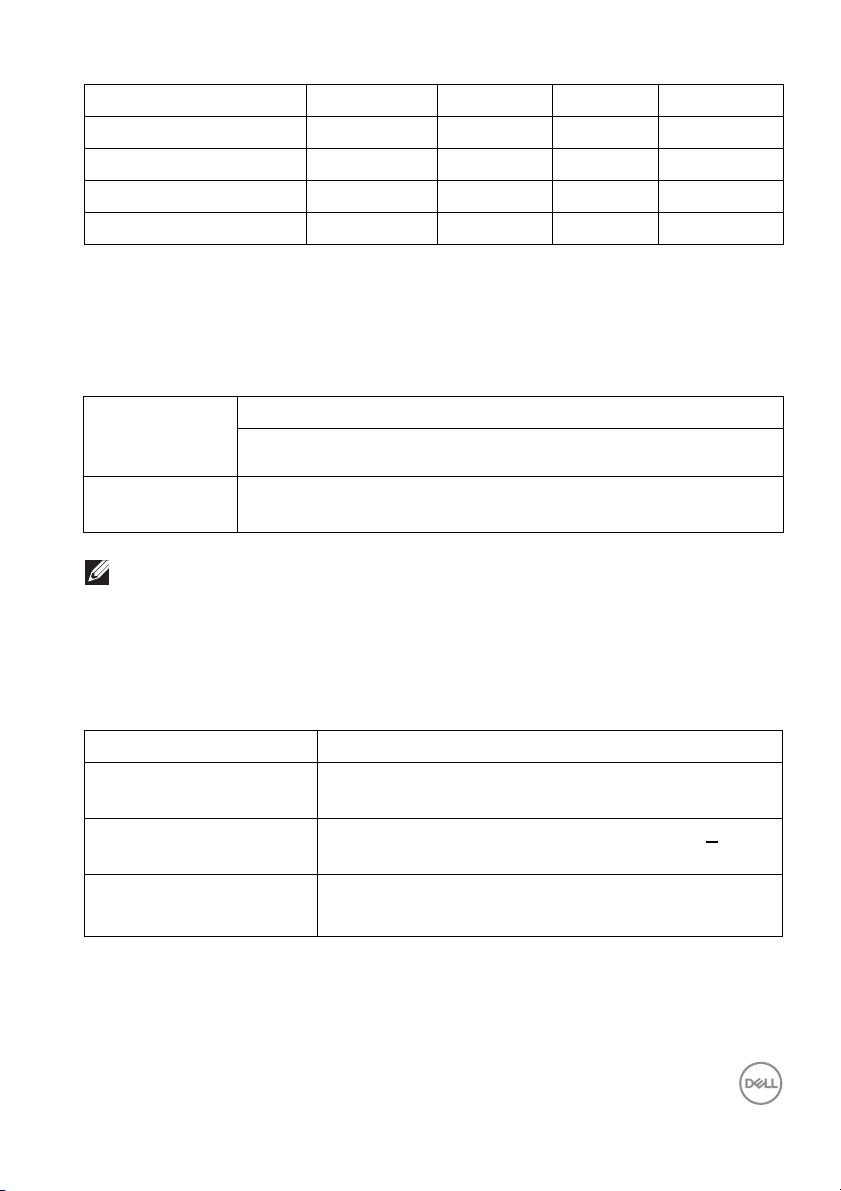
VESA, 3840 x 2160* 133,3 60,0 533,3 +/VESA, 3840 x 2160** 135 60,0 594 +/2560 x 1440 88,787 59,951 241,55 +/2048 x 1080 27,0 24,0 74,25 +/2048 x 1080 54,0 48,0 148,5 +/-
* Yêu cầu card đồ họa hỗ trợ DP.
** Yêu cầu card đồ họa hỗ trợ HDMI 2.0.
Chế độ Truyền Phát Đa Luồng (MST)
Nguồn MST
Màn hình,
máy quan sát
3840 x 2160
ở 60 Hz
LƯU Ý: Sử dụng các loại cáp đi kèm với màn hình cho kết nối Truyền
tải đa luồng (MST) Thunderbolt™. Xem Kết nối màn hình có chức
năng Truyền Phát Đa Luồng Thunderbolt™ (MST) để biết thông tin về
kết nối.
Thông Số Điện
Kiểu UP2720Q
Tín hiệu vào video HDMI 2.0*/DP 1.4, 600 mV cho mỗi đường vi sai,
Điện áp AC/tần số/dòng
điện vào
Điện khởi động • 120 V: 40 A (Tối đa) ở 0 °C (khởi động nguội)
* Không hỗ trợ thông số k
Channel (HEC), Audio Return Channel (ARC), tiêu chuẩn cho định dạng 3D và
độ phân giải, và chuẩn cho độ phân giải rạp chiếu phim kỹ thuật số 4K.
Số lượng tối đa màn hình bên ngoài có thể được hỗ trợ
3840 x 2160 ở 60 Hz
1
100 ohm trở kháng vào cho mỗi cặp vi sai.
100 VAC đến 240 VAC / 50 Hz hoặc 60 Hz +
2,8 A (thông thường)
• 240 V: 80 A (Tối đa) ở 0 °C (khởi động nguội)
ỹ thuật tùy chọn HDMI 2.0, bao gồm HDMI Ethernet
3 Hz /
Thông Tin Về Màn Hình Của Bạn │ 17
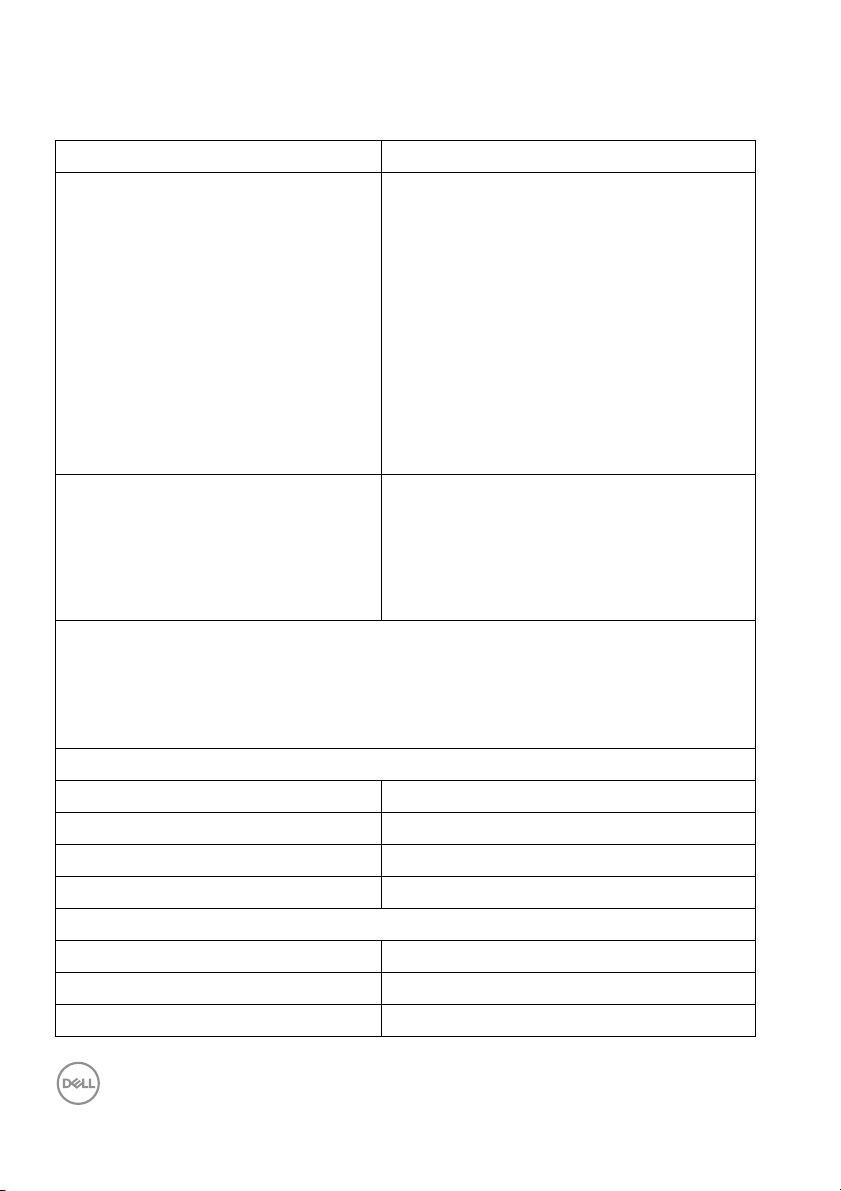
Đặc Điểm Vật Lý
Kiểu UP2720Q
Kiểu đầu nối •1 x DP 1.4
• 2 x HDMI 2.0
•1 x Cổng kết nối máy tính
Thunderbolt™ 3 (DP1.4)
•1 x Cổng kết nối thiết bị ngoại vi
Thunderbolt™ 3 (DP1.4)
•2 x Cổng kết nối thiết bị ngoại vi
USB 3.2 Gen2
•2 x Cổng kết nối thiết bị ngoại vi
USB 3.2 Gen1 (1 x BC1.2 khả năng
sạc ở 2 A (tối đa))
Kiểu cáp tín hiệu •Kỹ thuật số: HDMI, 19 chân
•Kỹ thuật số: DisplayPort, 20 chân
•Kỹ thuật số: Thunderbolt™ 3, 24 chân
• Universal Serial Bus: USB Type-C
vào Type-A
LƯU Ý: Màn hình Dell được thiết kế để hoạt động tối ưu với cáp video được
vận chuyển cùng với màn hình. Vì Dell không có quyền kiểm soát các nhà
cung cấp cáp khác nhau trên thị trường, loại vật liệu, đầu nối và quy trình
được sử dụng để sản xuất các loại cáp này, Dell không kiểm tra hiệu suất
video trên các cáp không được vận chuyển với màn hình Dell của bạn.
Kích thước (có chân đế)
Chiề
u cao (kéo dài) 563,4 mm (22,18 in.)
Chiều cao (thu gọn) 433,4 mm (17,06 in.)
Chiều rộng 611,9 mm (24,09 in.)
Chiều sâu 212,0 mm (8,35 in.)
Kích thước (không có chân đế)
Chiều cao 376,8 mm (14,83 in.)
Chiều rộng 611,9 mm (24,09 in.)
Chiều sâu 51,0 mm (2,01 in.)
18 │ Thông Tin Về Màn Hình Của Bạn
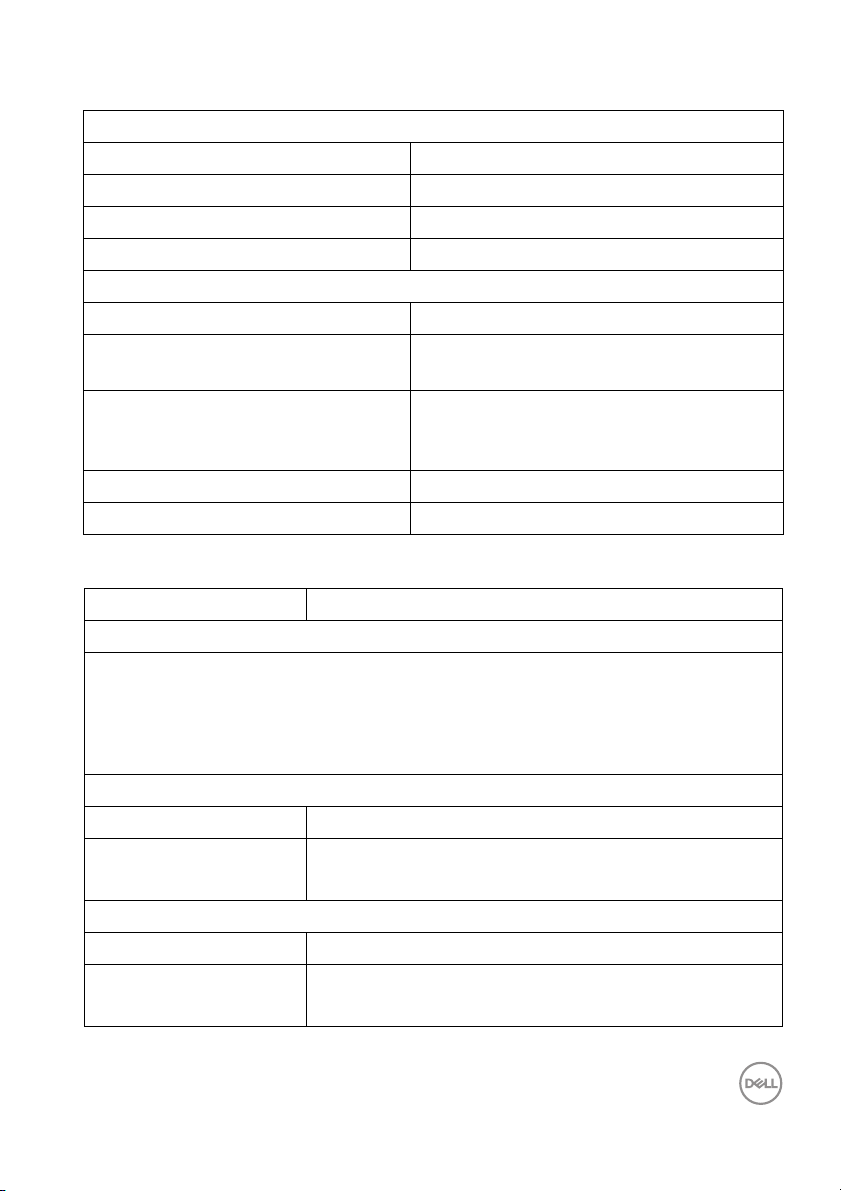
Đặc điểm vật lý (Tiếp theo)
Kích thước chân đế
Chiều cao (kéo dài) 456,3 mm (17,96 in.)
Chiều cao (thu gọn) 408,9 mm (16,10 in.)
Chiều rộng 260,0 mm (10,24 in.)
Chiều sâu 212,0 mm (8,35 in.)
Trọng lượng
Trọng lượng gồm bao bì 14,14 kg (31,17 lb)
Trọng lượng gồm bộ chân đế và
cáp
Trọng lượng không có bộ chân đế
(Để tham khảo khi lắp tường hoặc
lắp VESA - không có cáp)
Trọng lượng của bộ chân đế 3,64 kg (8,02 lb)
Độ bóng khung trước2-4
Đặc Tính Môi Trường
Kiểu UP2720Q
Tiêu Chuẩn Tương Thích
• Tuân thủ RoHS
• Màn hình chứng nhận TCO
• Không có BFR/PVC - (không có Halogen), trừ cáp bên ngoài
• Màn hình bằng kính không có thạch tín và thủy ngân
Nhiệt độ
Hoạt động 0 °C đến 40 °C (32 °F đến 104 °F)
Không hoạt động • Bảo quản: -20 °C đến 60 °C (-4 °F đến 140 °F)
•Vận chuyển: -20 °C đến 60 °C (-4 °F đến 140 °F)
Độ ẩm
Hoạt động 10% đến 90% (không ngưng tụ)
Không hoạt động • Bảo quản: 10% đến 90% (không ngưng tụ)
•Vận chuyển: 10% đến 90% (không ngưng tụ)
9,71 kg (21,41 lb)
5,55 kg (12,24 lb)
Thông Tin Về Màn Hình Của Bạn │ 19
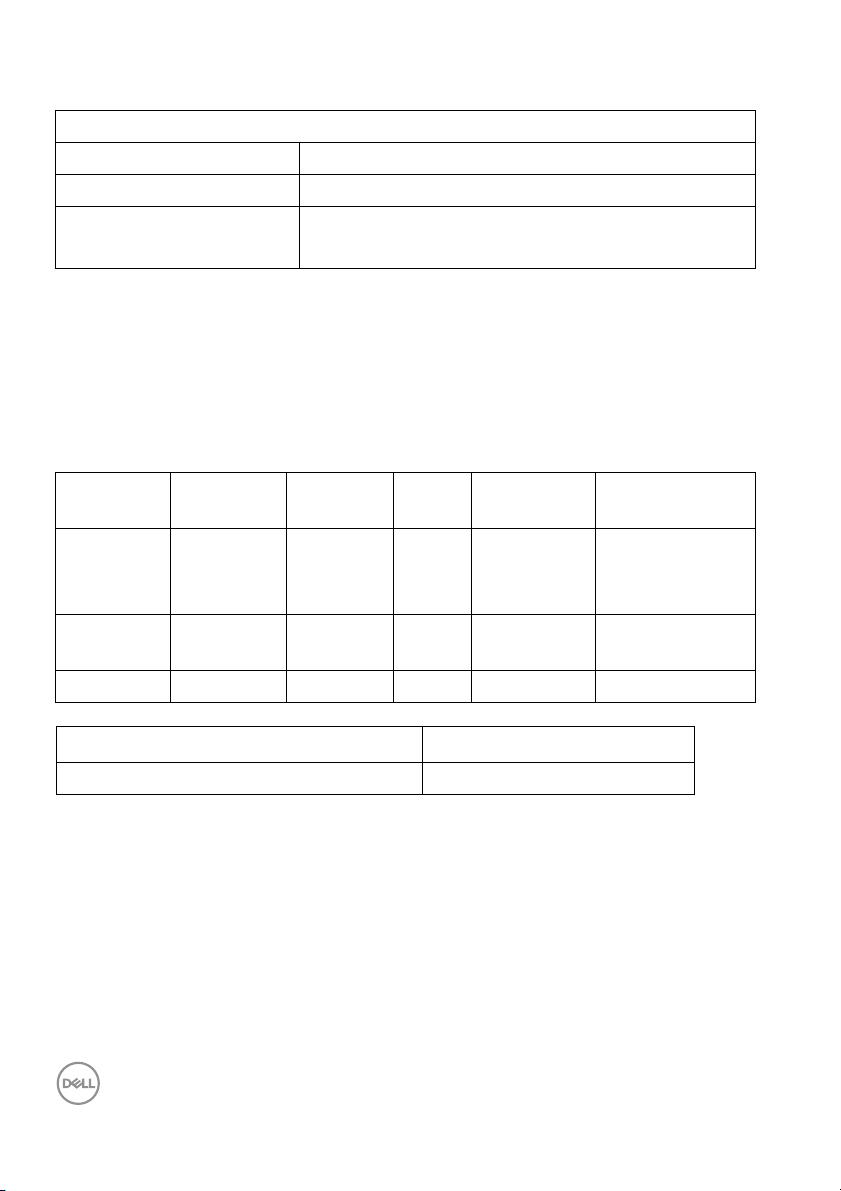
Đặc điểm môi trường (Tiếp theo)
Cao độ
Hoạt động 3.048 m (10.000 ft) (tối đa)
Không hoạt động 12.192 m (40.000 ft) (tối đa)
Tản nhiệt • 784,76 BTU/giờ (tối đa)
• 150,13 BTU/giờ (bình thường)
Chế Độ Quản Lý Điện
Nếu bạn có card hoặc phần mềm hiển thị tuân thủ DPM™ của VESA cài đặt
trong máy tính của bạn thì màn hình có thể tự động giảm tiêu thụ điện khi
không sử dụng. Tính năng này được gọi là Chế Độ Tiết Kiệm Điện*. Nếu máy
tính phát hiện có nhập liệu từ bàn phím, chuột hoặc các thi
ết bị nhập liệu khác,
thì màn hình sẽ tự động khôi phục hoạt động. Bảng sau thể hiện mức tiêu thụ
điện và báo hiệu của tính năng tiết kiệm điện tự động này.
Chế Độ
VESA
Hoạt động
bình
thường
Chế độ tắt
hoạt động
Đồng Bộ
Ngang
Đang hoạt
động
Không
hoạt động
Đồng Bộ
Dọc
Đang
hoạt độ
ng
Không
hoạt động
Video Đèn Báo
Nguồn
Đang
Trắng 230 W (tối đa)**
hoạt
động
Trống Trắng (nhấp
nháy)
Tiêu Thụ Điện
44 W (thông
thường)
Ít hơn 0,5 W
Tắt nguồn- - - Tắt Ít hơn 0,3 W
Mức tiêu thụ điện P
on
38 W
Tổng năng lượng tiêu thụ (TEC) 130,74 kWh
* Chỉ có thể đạt được mức tiêu thụ điện bằng không trong chế độ TẮT bằng
cách rút cáp nguồn khỏi màn hình.
** Tiêu thụ điện tối đa với mức chiế
u sáng tối đa và USB hoạt động.
Tài liệu này chỉ cung cấp thông tin và thể hiện hiệu suất trong phòng thí
nghiệm. Sản phẩm của bạn có thể thể hiện khác, tùy thuộc vào phần mềm, linh
kiện và thiết bị ngoại vi mà bạn đặt hàng và không có nghĩa vụ phải cập nhật
thông tin như vậy. Theo đó, khách hàng không nên dựa vào thông tin này để
đưa ra các quyết định về dung sai điện hoặc những quyết định khác. Không có
bảo đảm công khai hay ngụ ý về tính chính xác hay đầy đủ.
20 │ Thông Tin Về Màn Hình Của Bạn
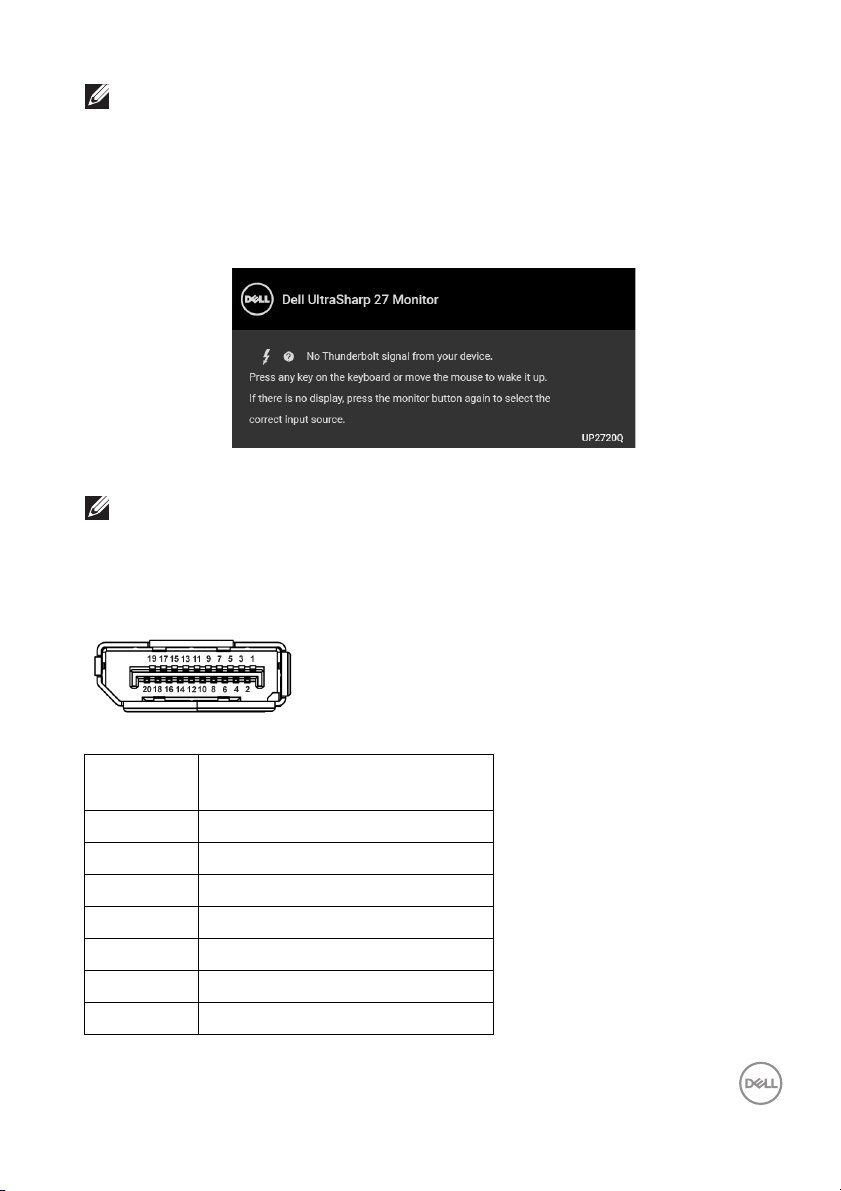
LƯU Ý:
P
: Mức tiêu thụ năng lượng của chế độ Bật được đo tham chiếu đến
on
phương pháp thử nghiệm Energy Star.
TEC: Tổng mức tiêu thụ năng lượng tính bằng kwh được đo bằng
tham chiếu đến phương pháp thử nghiệm Energy Star.
OSD chỉ hoạt động trong chế độ hoạt động bình thường. Khi bất kỳ nút nào
được nhấn trong chế độ tắt hoạt động, thông báo sau sẽ được hi
ển thị:
Bật máy tính và màn hình để tiếp cận chế độ OSD.
LƯU Ý: Thông báo này có thể hơi khác tùy theo tín hiệu đầu vào được
kết nối.
Chỉ Định Chân
Đầu nối DisplayPort
Số Chân Mặt 20 Chân Của Cáp Tín
Hiệu Kết Nối
1 ML3 (n)
2 GND
3 ML3 (p)
4 ML2 (n)
5 GND
6 ML2 (p)
7 ML1 (n)
Thông Tin Về Màn Hình Của Bạn │ 21
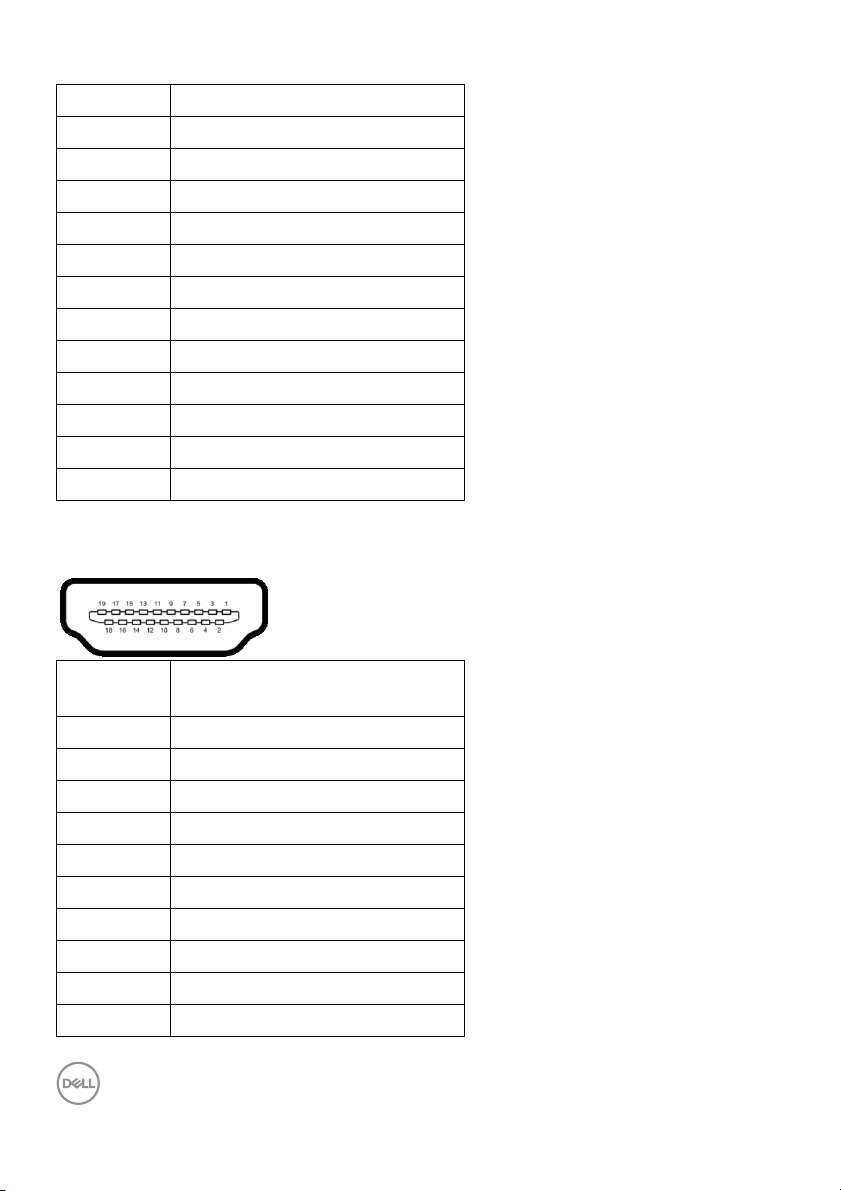
8 GND
9 ML1 (p)
10 ML0 (n)
11 GND
12 ML0 (p)
13 GND
14 GND
15 AUX (p)
16 GND
17 AUX (n)
18 Phát Hiện Cắm Nóng
19 Re-PWR
20 +3,3 V DP_PWR
Đầu nối HDMI
Số Chân Mặt 19 Chân Của Cáp Tín
Hiệu Kết Nối
1 DỮ LIỆU TMDS 2+
2 LỚP CHẮN DỮ LIỆU TMDS 2
3 DỮ LIỆU TMDS 2-
4 DỮ LIỆU TMDS 1+
5 LỚP CHẮN DỮ LIỆU TMDS 1
6 DỮ LIỆU TMDS 1-
7 DỮ LIỆU TMDS 0+
8 LỚ
9 DỮ LIỆU TMDS 0-
10 ĐỒNG HỒ TMDS+
P CHẮN DỮ LIỆU TMDS 0
22 │ Thông Tin Về Màn Hình Của Bạn
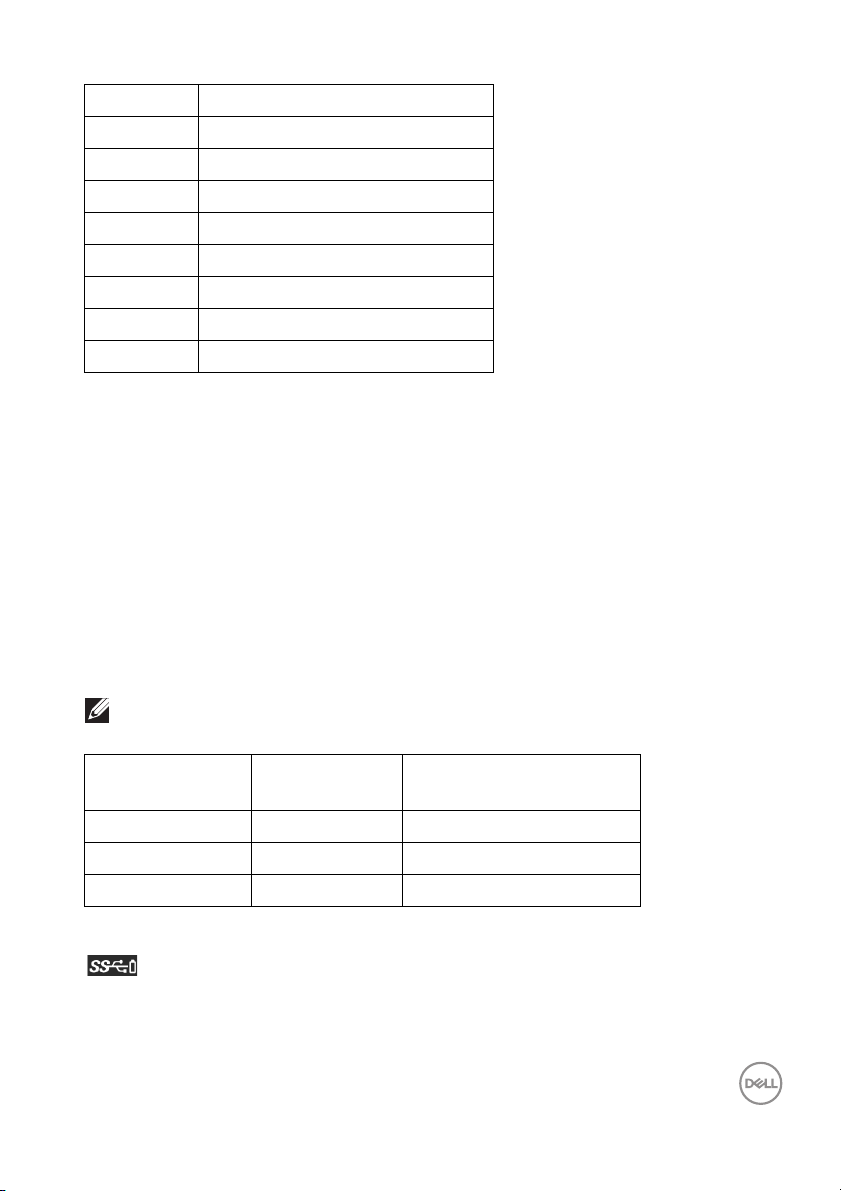
11 LỚP CHẮN ĐỒNG HỒ TMDS
12 ĐỒNG HỒ TMDS-
13 CEC
14 Dự trữ (N.C. trên thiết bị)
15 ĐỒNG HỒ DDC (SCL)
16 DỮ LIỆU DDC (SDA)
17 DDC/CEC Nố
18 +5 V NGUỒN
19 PHÁT HIỆN CẮM NÓNG
i đất
Khả Năng Cắm và Chạy
Bạn có thể cài đặt màn hình vào bất kỳ hệ thống nào tương thích với khả năng
Cắm và Chạy. Màn hình sẽ tự cung cấp cho hệ thống máy tính Dữ Liệu Nhận
Biết Hiển Thị Mở Rộng (EDID) sử dụng các giao thức Kênh Dữ Liệu Hiển Thị
(DDC) để hệ thống có thể tự động cấu hình và tối ưu hóa các cài đặt màn hình.
Hầu hết các cài đặt màn hình là tự động; b
muốn. Để biết thêm thông tin về việc thay đổi cài đặt màn hình, xem Sử Dụng
Màn Hình.
ạn có thể chọn cài đặt khác nếu
Giao Diện Cổng Kết Nối Đa Dụng (USB)
Phần này cung cấp cho bạn thông tin về các cổng USB có trên màn hình.
LƯU Ý: Màn hình này tương thích USB 3.2 tốc độ cực nhanh.
Tốc Độ TruyềnTốc Độ Dữ
Liệu
Tốc độ rất nhanh 10 Gbps 4,5 W (Tối đa, mỗi cổng)
Tốc độ cao 480 Mbps 4,5 W (Tối đa, mỗi cổng)
Tốc độ đầy đủ 12 Mbps 4,5 W (Tối đa, mỗi cổng)
* Lên đến 2 A trên cổng USB kết nối thiết bị ngoại vi (cổng có biểu tượng pin
) với các thiết bị tuân thủ BC1.2 hoặc các thiết bị USB bình thường.
Tiêu Thụ Điện*
Thông Tin Về Màn Hình Của Bạn │ 23
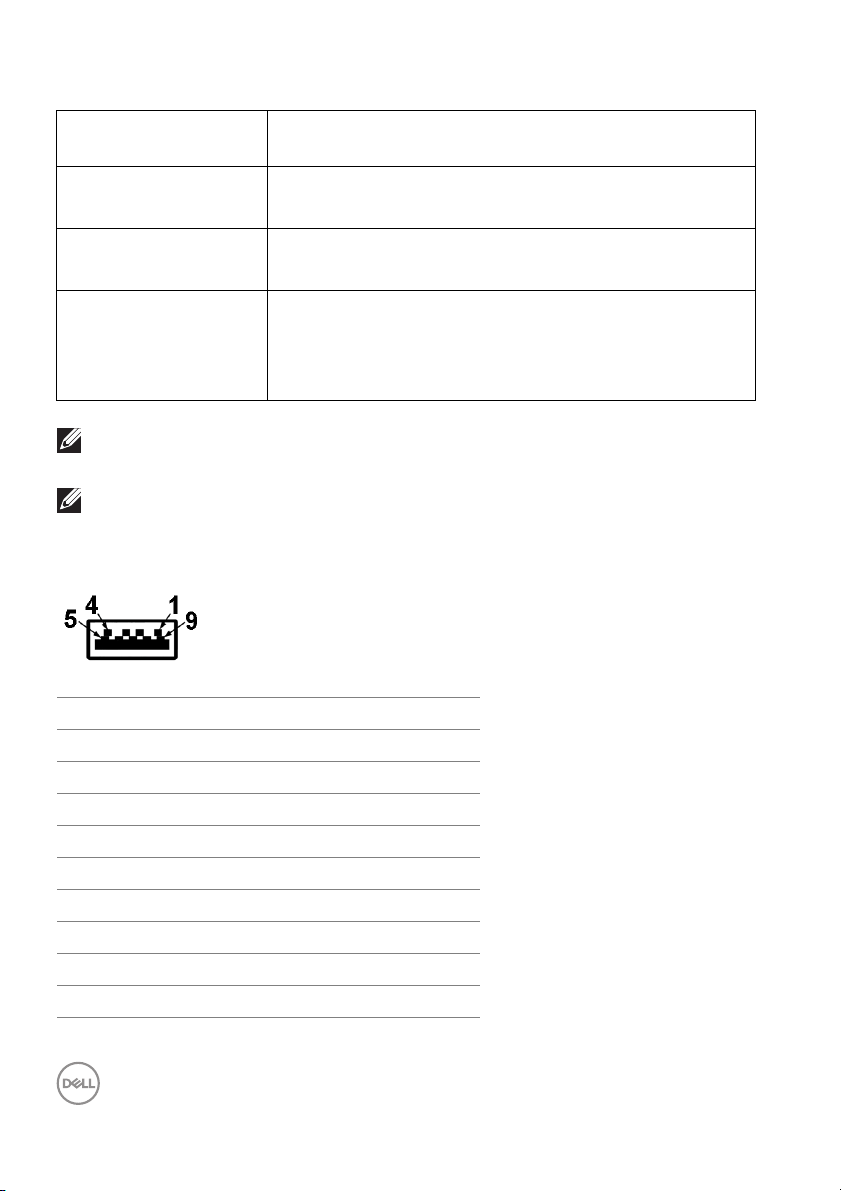
Thunderbolt™ 3/
USB Type-C
Video DP1.2 (Cáp thụ động)
DP1.4 (Cáp chủ động)
Dữ liệu USB 2,0
USB 3.2 (Chủ động, chỉ Thunderbolt™ 3)
Power Delivery (PD) Cổng kết nối máy tính Thunderbolt™ 3: Lên tới 90 W
(thông thường)
C
ổng kết nối thiết bị ngoại vi Thunderbolt™ 3: Lên tới
15 W (thông thường)
LƯU Ý: USB Type-C yêu cầu máy tính hỗ trợ Chế độ thay thế USB
Type-C.
LƯU Ý: Để hỗ trợ Chế độ thay thế USB Type-C, đảm bảo máy tính
nguồn có hỗ trợ Chế độ thay thế.
Đầu Nối USB Kết Nối Thiết Bị Ngoại Vi
Mô Tả
Số Chân Mặt 9 Chân Của Đầu Nối
1 VCC
2 D-
3 D+
4 GND
5 SSRX-
6 SSRX+
7 GND
8 SSTX-
9 SSTX+
24 │ Thông Tin Về Màn Hình Của Bạn
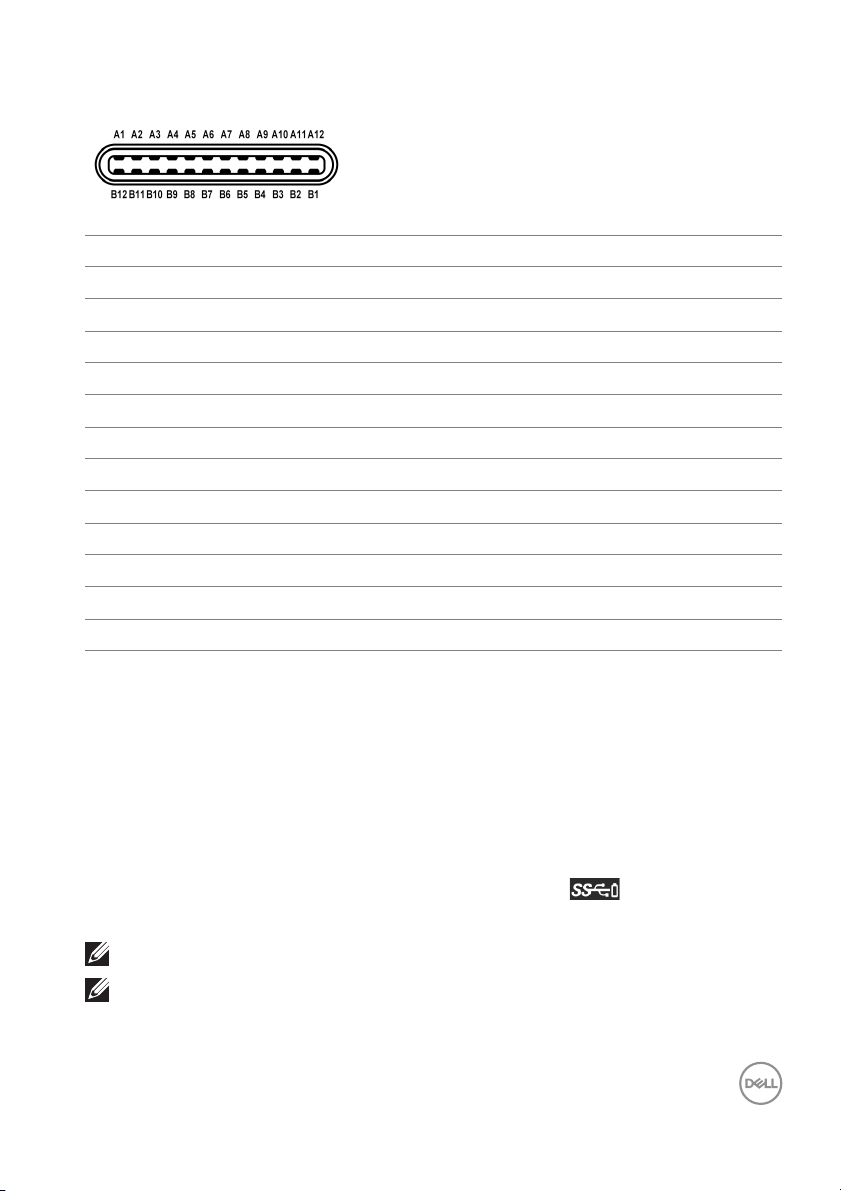
Đầu nối Thunderbolt™ 3
Số Chân Tên Tín HiệuSố Chân Tên Tín Hiệu
A1 GND B1 Phát hiện cáp
A2 TX1+ B2 TX2+
A3 TX1- B3 TX2A4 VBUS B4 VBUS
A5 CC1 B5 CC2
A6 D+ B6 D+
A7 D- B7 DA8 SBU1 B8 SBU2
A9 VBUS B9 VBUS
A10 RX2- B10 RX1A11 RX2+ B11 RX1+
A12 GND B12 GND
Cổng USB
•1 x Cổng Thunderbolt™ 3 kết nối thiết bị ngoại vi (tương thích USB
Type-C) - Dưới
•1 x Cổng kết nối máy tính Thunderbolt™ 3(tương thích USB Type-C) -
Dưới
•2 x cổng USB 3.2 Gen2 kết nối thiết bị ngoại vi - Dưới
•2 x cổng USB 3.2 Gen1 kết nối thiết bị ngoại vi - Dưới
•Cổng Nạp Nguồn - cổng có biểu tượng tia sét pin ; hỗ trợ khả năng
nạp điện nhanh, nếu thiết bị t
LƯU Ý: Chức năng USB 3.2 đòi hỏi máy tính phải hỗ trợ USB 3.2.
LƯU Ý: Giao diện USB của màn hình này chỉ hoạt động khi màn hình
đang Bật hoặc ở trong chế độ tiết kiệm điện. Nếu bạn Tắt màn hình và
sau đó Bật lại, các thiết bị ngoại vi kèm theo có thể mất một vài giây
để khôi phục chức năng bình thường.
ương thích BC1.2.
Thông Tin Về Màn Hình Của Bạn │ 25
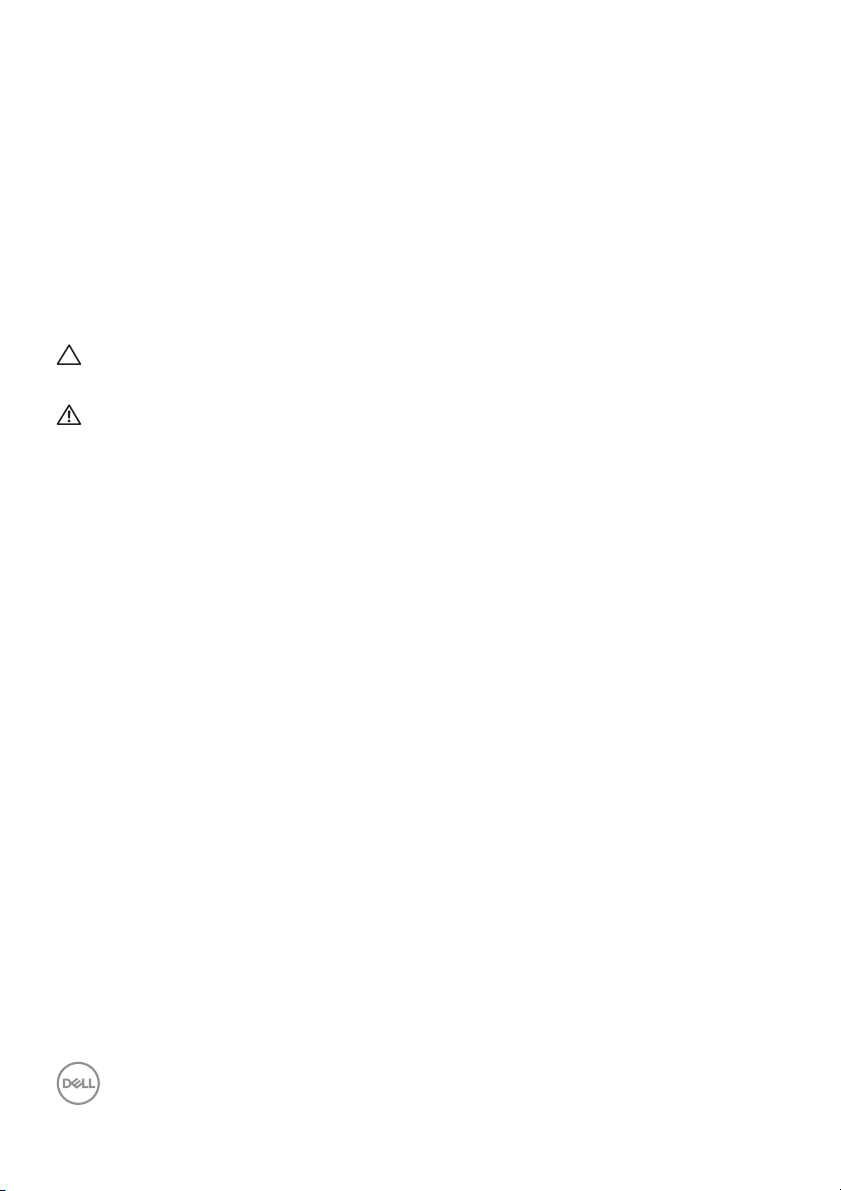
Chính Sách Điểm Ảnh Và Chất Lượng Màn Hình LCD
Trong quá trình sản xuất màn hình LCD, đôi khi có một hoặc nhiều điểm ảnh bị
cố định ở một trạng thái không thay đổi, khó có thể nhìn thấy và không ảnh
hưởng đến chất lượng hiển thị hoặc khả năng sử dụng. Để biết thêm thông tin
về Chính Sách Điểm Ảnh Và Chất Lượng Màn Hình LCD, xem trang web Hỗ
trợ Dell tại: http://www.dell.com/support/monitors.
Hướng Dẫn Bảo Trì
Vệ Sinh Màn Hình
THẬN TRỌNG: Đọc và làm theo Hướng Dẫn Về An Toàn trước khi vệ
sinh màn hình.
CẢNH BÁO: Trước khi vệ sinh màn hình, rút cáp nguồn màn hình ra
khỏi ổ điện.
Để biết cách làm tốt nhất, hãy làm theo các hướng dẫn trong danh sách dưới
đây trong khi mở hộp, vệ sinh hoặc xử lý màn hình của bạn:
• Để vệ sinh màn hình chống tĩnh điện của bạn, nhúng nhẹ miếng vải mềm,
sạch vào nước. N
hoặc dung dịch phù hợp với lớp phủ chống tĩnh điện. Không sử dụng
benzen, chất tẩy rửa, amoniac, chất tẩy rửa mài mòn, hoặc khí nén.
•Sử dụng vải nhúng nước ấm để vệ sinh màn hình. Tránh sử dụng bất cứ
chất tẩy rửa nào do một số chất tẩy rửa để lạ
•Nếu bạn thấy có lớp bột trắng khi mở hộp màn hình, hãy lau bằng miếng
vải.
• Thao tác cẩn thận với màn hình do màn hình màu hơi tối có thể bị trầy
xước và để lại vệt trầy màu trắng có màu sáng hơn màu sáng của màn
hình.
• Để giúp duy trì chất lượng hình ảnh tốt nhất trên màn hình, sử dụng hình
nền bảo vệ màn hình tự động thay đổi và Tắt màn hình khi không sử
dụng.
ếu có thể, sử dụng vải mỏng vệ sinh màn hình đặc biệt
i lớp màng trên màn hình.
26 │ Thông Tin Về Màn Hình Của Bạn
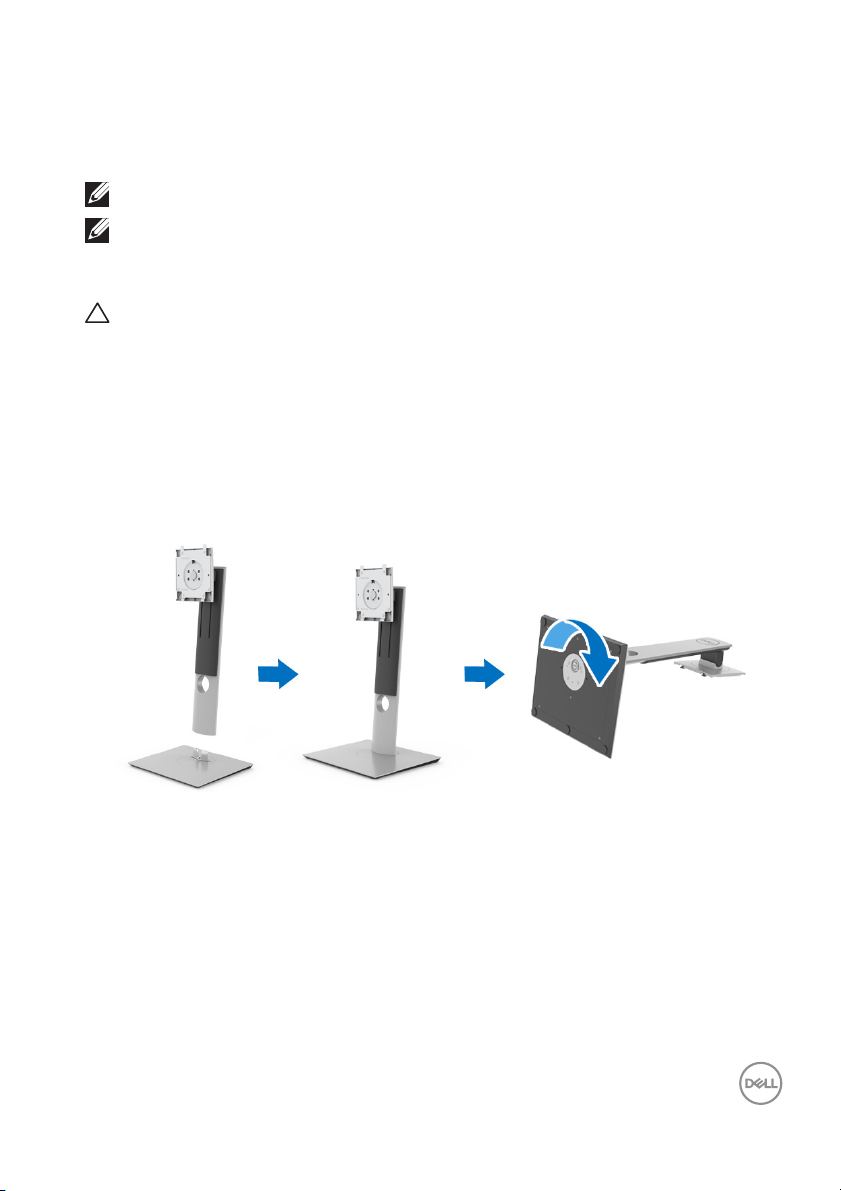
Lắp Màn Hình
Lắp Chân Đế
LƯU Ý: Chân đế được tháo ra khi vận chuyển màn hình từ nhà máy.
LƯU Ý: Việc này được áp dụng cho màn hình có chân đế. Khi mua
chân đế loại khác, hãy tham khảo hướng dẫn lắp đặt chân đế tương
ứng để biết hướng dẫn lắp đặt.
THẬN TRỌNG: Không tháo màn hình khỏi hộp đóng gói trước khi gắn
chân đế.
Để lắp chân đế màn hình:
1. Làm theo hướng dẫn trên nắp thùng carton để tháo chân đế khỏi đệm
trên giữ nó.
2.
Lắp các phần bên chân đế vào hoàn toàn khe chân đế.
3. Nâng tay cầm vít lên và xoay vít theo chiều kim đồng hồ.
4. Sau khi siết chặt vít, gập tay cầm vít xuống trong phần thụt vào.
Lắp Màn Hình │ 27
